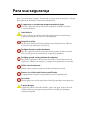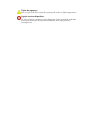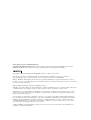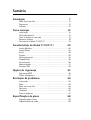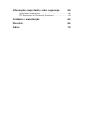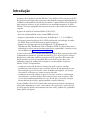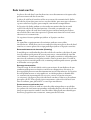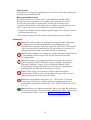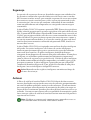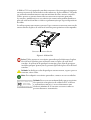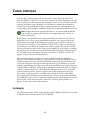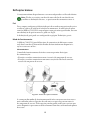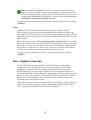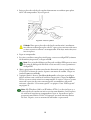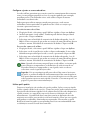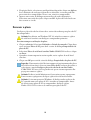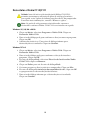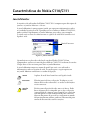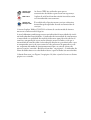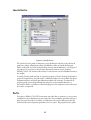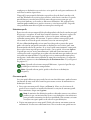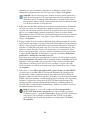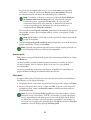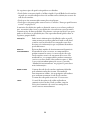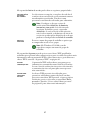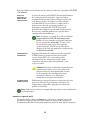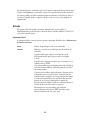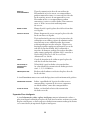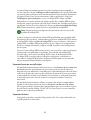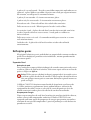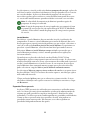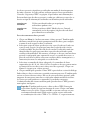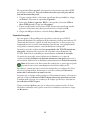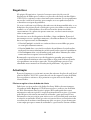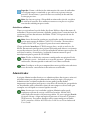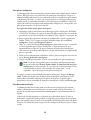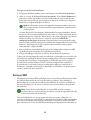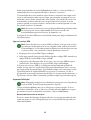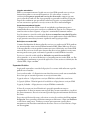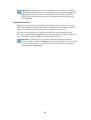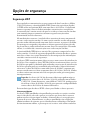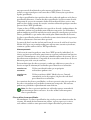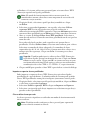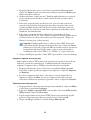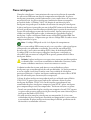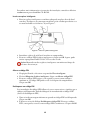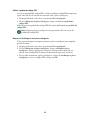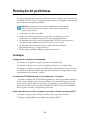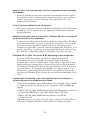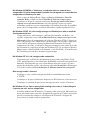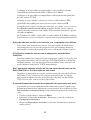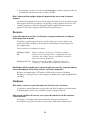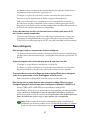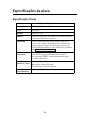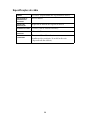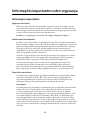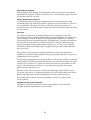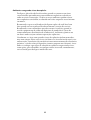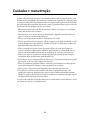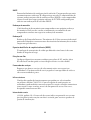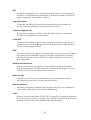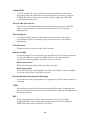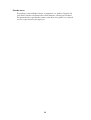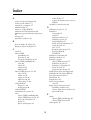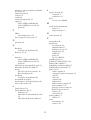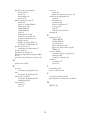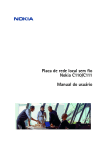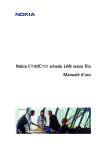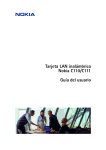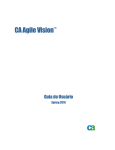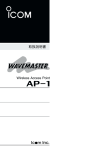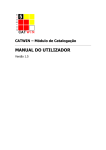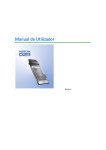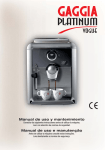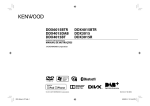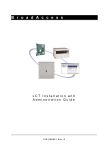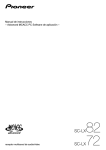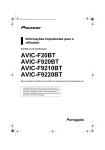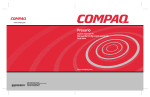Download Placa de rede local sem fios Nokia C110/C111 Manual do utilizador
Transcript
Placa de rede local sem fios
Nokia C110/C111
Manual do utilizador
Para sua segurança
Leia estas orientações simples. Transgredir as regras pode ser perigoso ou ilegal.
Este manual do utilizador contém mais informações.
A segurança na estrada vem sempre em primeiro lugar
Não use a placa de rede local sem fios enquanto conduzir; estacione
o veículo primeiro.
Interferência
Todos as placas de rede local sem fios podem receber interferências,
o que possivelmente afectará o seu desempenho.
Hospitais e aviões
As placas de rede local sem fios podem causar interferências. Observe
as restrições de utilização nessas áreas.
Desligue durante o reabastecimento
Não use a placa de rede local sem fios numa estação de abastecimento.
Não a utilize perto de combustíveis ou produtos químicos.
Desligue quando estiver próximo de explosivos
Não utilize a placa de rede local sem fios onde ocorram detonações de
explosivos. Observe as restrições e cumpra os regulamentos ou normas.
Utilize conscientemente
Utilize a placa apenas na posição de funcionamento normal.
Recorra à assistência de técnicos qualificados
O equipamento só pode ser reparado por técnicos qualificados.
Acessórios
Utilize apenas acessórios aprovados. Não ligue produtos incompatíveis.
À prova de água
A placa de rede local sem fios NÃO é à prova de água. A placa de rede
local sem fios não tem garantia para danos causados por qualquer
substância líquida.
Cópias de segurança
Não se esqueça de fazer cópias de segurança de todos os dados importantes.
Ligação a outros dispositivos
Ao fazer a ligação a qualquer outro dispositivo, leia o manual do utilizador
para obter instruções de segurança detalhadas. Não ligue produtos
incompatíveis.
DECLARAÇÃO DE CONFORMIDADE
A NOKIA MOBILE PHONES Ltd declara ser a única responsável pela conformidade dos produtos
DTN-10 e DTN-11 com as disposições da seguinte Directiva do Conselho: 1999/5/EC.
Copyright © Nokia Mobile Phones 2000-2001. Todos os direitos reservados.
É proibido reproduzir, transferir, distribuir ou armazenar a totalidade ou parte do conteúdo
deste documento, seja sob que forma for, sem a prévia autorização escrita da Nokia.
Nokia e Nokia Connecting People são marcas registadas da Nokia Corporation. Os nomes de outros
produtos e empresas mencionados neste documento poderão ser marcas comerciais ou nomes comerciais
dos respectivos proprietários.
Includes MD5 algorithm software from RSA Security.
A Nokia segue uma política de desenvolvimento contínuo. A Nokia reserva-se o direito de fazer alterações
e melhoramentos em qualquer um dos produtos descritos neste documento, sem pré-aviso.
A Nokia não será, em nenhuma circunstância, responsável por qualquer perda de dados ou de receitas
nem por quaisquer danos especiais, acidentais, consequenciais ou indirectos, independentemente da
forma como forem causados.
O conteúdo deste documento é fornecido “tal como está”. Salvo na medida exigida pela lei aplicável,
não são dadas garantias de nenhum tipo, expressas ou implícitas, incluindo, nomeadamente, garantias
implícitas de aceitabilidade comercial e adequação a um determinado objectivo, relacionadas com a
exactidão, fiabilidade ou conteúdo deste documento. A Nokia reserva-se o direito de rever ou retirar
este documento em qualquer altura e sem pré-aviso.
A disponibilidade de determinados produtos pode variar de zona para zona. Para obter informações,
consulte o agente local da Nokia.
Sumário
Introdução
7
Rede local sem fios . . . . . . . . . . . . . . . . . . . . . . . . . . . . . . . . . . 8
Segurança . . . . . . . . . . . . . . . . . . . . . . . . . . . . . . . . . . . . . . . . 10
Antenas . . . . . . . . . . . . . . . . . . . . . . . . . . . . . . . . . . . . . . . . . . 10
Como começar
12
Instalação . . . . . . . . . . . . . . . . . . . . . . . . . . . . . . . . . . . . . . . . . 12
Definições básicas . . . . . . . . . . . . . . . . . . . . . . . . . . . . . . . . . . 13
Fazer a ligação a uma rede . . . . . . . . . . . . . . . . . . . . . . . . . . . 15
Remover a placa . . . . . . . . . . . . . . . . . . . . . . . . . . . . . . . . . . . 18
Desinstalar o Nokia C110/C111 . . . . . . . . . . . . . . . . . . . . . . . 19
Características do Nokia C110/C111
20
Janela Monitor . . . . . . . . . . . . . . . . . . . . . . . . . . . . . . . . . . . . . 20
Janela Gestor . . . . . . . . . . . . . . . . . . . . . . . . . . . . . . . . . . . . . . 22
Perfis . . . . . . . . . . . . . . . . . . . . . . . . . . . . . . . . . . . . . . . . . . . . . 22
Estado . . . . . . . . . . . . . . . . . . . . . . . . . . . . . . . . . . . . . . . . . . . . 29
Definições gerais . . . . . . . . . . . . . . . . . . . . . . . . . . . . . . . . . . . 32
Diagnósticos . . . . . . . . . . . . . . . . . . . . . . . . . . . . . . . . . . . . . . . 36
Actualização . . . . . . . . . . . . . . . . . . . . . . . . . . . . . . . . . . . . . . 36
Administrador . . . . . . . . . . . . . . . . . . . . . . . . . . . . . . . . . . . . . 37
Serviços SIM . . . . . . . . . . . . . . . . . . . . . . . . . . . . . . . . . . . . . . 39
Opções de segurança
43
Segurança WEP . . . . . . . . . . . . . . . . . . . . . . . . . . . . . . . . . . . . 43
Placas inteligentes . . . . . . . . . . . . . . . . . . . . . . . . . . . . . . . . . . 47
Resolução de problemas
50
Instalação . . . . . . . . . . . . . . . . . . . . . . . . . . . . . . . . . . . . . . . . . 50
Rede . . . . . . . . . . . . . . . . . . . . . . . . . . . . . . . . . . . . . . . . . . . . . 52
Rede local sem fios . . . . . . . . . . . . . . . . . . . . . . . . . . . . . . . . . 54
Recursos . . . . . . . . . . . . . . . . . . . . . . . . . . . . . . . . . . . . . . . . . . 56
Hardware . . . . . . . . . . . . . . . . . . . . . . . . . . . . . . . . . . . . . . . . . 56
Placa inteligente . . . . . . . . . . . . . . . . . . . . . . . . . . . . . . . . . . . 57
Especificações da placa
58
Especificações físicas . . . . . . . . . . . . . . . . . . . . . . . . . . . . . . . 58
Especificações de rádio . . . . . . . . . . . . . . . . . . . . . . . . . . . . . . 59
Informações importantes sobre segurança
60
Informações importantes . . . . . . . . . . . . . . . . . . . . . . . . . . . . 60
FCC Declaration of Conformity Statement . . . . . . . . . . . . . . 63
Cuidados e manutenção
Glossário
Índice
64
65
70
Introdução
As placas de rede local sem fios Nokia C110 e Nokia C111 são placas de PC
de extensão tipo II que oferecem uma velocidade de transmissão de dados até
11Mbit/s num ambiente de rede local sem fios. A placa Nokia C110 dispõe de
duas antenas internas, o que beneficia o seu tamanho compacto. A placa
Nokia C111 está equipada com antenas internas e dois conectores de antena
externa.
A placa de rede local sem fios Nokia C110/C111:
• Está em conformidade com a norma IEEE 802.11b.
• Suporta velocidades de transferência de dados de 1, 2, 5,5 e 11 Mbit/s.
• Funciona numa frequência de 2,4 GHz utilizando a tecnologia de rádio
de DSSS (Espectro de difusão de sequência directa).
• Suporta os sistemas operativos Windows® 95, Windows® 98,
Windows® Me, Windows® 2000 e Windows NT® 4.0. Para obter mais
informações sobre outros sistemas operativos suportados, consulte o web
site da Nokia em www.forum.nokia.com.
As placas de rede local sem fios da Nokia permitem ligar sem quaisquer fios
computadores portáteis, agendas electrónicas, PCs de secretária e outros
dispositivos com uma ranhura para placa de PC tipo II ou III a uma rede
local com fios através de um ponto de acesso. Em vez de cabos, são
utilizadas ondas de rádio para transmitir e receber dados. As placas
Nokia C110/C111 permitem:
• configurar uma rede de infra-estrutura na qual estações sem fios
comunicam com estações com e sem fios através de um ponto de acesso.
Por exemplo, é possível aceder à base de dados da empresa, ao correio
electrónico, à Internet e a outros recursos da rede.
• configurar uma rede ad hoc na qual as estações sem fio se comunicam
(transmitem e recebem dados) directamente umas com as outras. Não
é necessário nenhum ponto de acesso e, desde que as estações estejam
dentro do raio de alcance, pode partilhar e trocar ficheiros.
A placa Nokia C110/C111 é fornecida com um leitor de placa inteligente
integrado. Informações vitais, como chaves de segurança e perfis de rede
pessoais que facilitam a movimentação entre redes, podem ser guardadas
numa placa inteligente.
7
Rede local sem fios
As placas de rede local sem fios descritas neste documento estão aprovadas
para uso numa rede local sem fios.
A placa de rede local sem fios utiliza os recursos de transmissão de dados
da rede local sem fios para enviar e receber dados, para navegar na Internet
e para estabelecer ligação, por exemplo, com outros computadores.
As ligações de dados podem ser efectuadas na maioria dos locais onde
a placa de rede local sem fios funcione. Contudo, recomenda-se que
transporte a placa de rede local sem fios para um local onde possa obter
um sinal de rede o mais forte possível. Quanto mais forte for o sinal, mais
eficiente será a transmissão.
Os seguintes factores podem prejudicar as ligações sem fios:
Ruído
Os aparelhos e equipamentos electrónicos podem causar rádiointerferências. Além disso, nas áreas onde prevalecem as placas de rede local
sem fios, as outras placas desse tipo podem prejudicar as ligações sem fios.
Reencaminhamento de chamadas (Roaming)
À medida que o utilizador da placa de rede local sem fios se desloca de uma
área de cobertura de ponto de acesso para outra, a intensidade de sinal do
canal diminui. Como consequência, a rede pode transferir o utilizador para
uma área de cobertura e frequência onde o sinal seja mais forte. Devido às
cargas variáveis no tráfego da rede, o roaming também pode ocorrer quando
o utilizador estiver parado.
Descarga electrostática
Uma descarga de electricidade estática proveniente de um dedo ou de um
condutor pode provocar funções erróneas nos dispositivos eléctricos. A
descarga pode provocar um funcionamento instável do software. As ligações
de rede podem tornar-se não confiáveis, os dados podem ser danificados
e a transmissão interrompida. Nesse caso, encerre a ligação existente
(se existente), desligue a placa de rede local sem fios e remova-a da ranhura
para placa de PC. Em seguida, insira novamente a placa de rede local sem
fios na ranhura para placa de PC e tente ligar novamente.
Pontos mortos e quebras de sinal
Pontos mortos são áreas onde os sinais de rádio não podem ser recebidos.
As quebras de sinal ocorrem quando o utilizador da placa de rede local sem
fios passa por uma área onde o sinal de rádio é bloqueado ou reduzido por
barreiras geográficas ou estruturais, como paredes de betão.
8
Falha de sinal
A distância e os obstáculos podem gerar sinais fora de fase que resultam na
perda da intensidade do sinal.
Baixa intensidade do sinal
Devido à distância ou a obstáculos, a intensidade do sinal de rádio
proveniente de um ponto de acesso pode não ser potente ou estável
o suficiente para fornecer uma ligação sem fios de confiança para
comunicação. Portanto, a fim de garantir a melhor comunicação possível,
não se esqueça de levar em consideração os seguintes pontos:
• A ligação de dados funciona melhor quando a placa de rede local sem fios
está numa posição fixa.
• Não coloque a placa de rede sem fios sobre uma superfície metálica.
Importante!
Aviso: Não utilize a placa de rede local sem fios quando a utilização
de dispositivos sem fios for proibida ou quando puder causar
interferências ou perigo. Note que a placa de rede local sem fios pode
causar interferências semelhantes às de um telemóvel e não deve ser
utilizada em locais onde seja proibido utilizar telemóveis.
Aviso: Tenha cuidado ao transportar o computador para não danificar
a extremidade saliente da placa de rede local sem fios inserida
no computador.
Aviso: Na Europa, este equipamento deve ser usado nos seguintes
países-membros da UE: Alemanha, Áustria, Bélgica, Dinamarca,
Espanha, Finlândia, França, Grécia, Holanda, Irlanda, Itália,
Luxemburgo, Portugal, Reino Unido e Suécia. Este equipamento
também pode ser utilizado na Noruega e na Suíça.
Aviso: Utilize a placa de rede local sem fios apenas nos países
especificados. Utilizar a placa em qualquer outro país ou com uma
definição de país incorrecta pode ser ilegal.
Aviso: Este equipamento funciona a 2,4 – 2,4835 GHz. Tenha em
atenção que, na França, a utilização deste equipamento apenas é
permitida na frequência de banda de 2,445 - 2,4835 GHz (canais 10, 11,
12 e 13).
Nota: Por defeito, os dados transmitidos não são encriptados pela placa
de rede local sem fios. Para obter mais informações sobre segurança na
transmissão de dados, visite o site www.forum.nokia.com.
9
Segurança
As questões de segurança devem ser abordadas sempre com cuidado a fim
de garantir a transmissão segura de dados nas redes locais com e sem fios.
Nos sistemas sem fios actuais, por exemplo, os pontos de acesso necessitam
de autenticar estações sem fios para evitar o acesso não autorizado à rede.
A autenticação é um serviço que confirma a identidade de uma entidade,
como um utilizador ou um computador, ou a origem de uma mensagem
transmitida.
A placa Nokia C110/C111 suporta o protocolo WEP (Protecção equivalente
ligada) a fim de garantir uma segurança equivalente à de uma rede local com
fios. O protocolo WEP utiliza o algoritmo RC4 com uma chave secreta de até
128 bits, que encripta os dados antes de estes serem transmitidos através das
ondas de rádio. Esse processo fornece protecção contra intrusos e contra o
acesso não autorizado aos dados. Se as estações sem fios de uma rede local
sem fios desejarem comunicar utilizando um protocolo WEP, têm de ter a
mesma chave secreta.
A placa Nokia C110/C111 está equipada com um leitor de placa inteligente
integrado. Os cartões inteligentes e os leitores de cartões inteligentes
fornecem uma ferramenta para gerir a autenticação segura do utilizador
numa rede local sem fios. As placas inteligentes também facilitam o
transporte de um dispositivo de autenticação pelos utilizadores. Numa placa
inteligente, os utilizadores podem armazenar informações importantes,
como as chaves de segurança e os perfis de rede. O leitor de placa inteligente
lê os dados armazenados no chip do computador, enviando-os para a rede
para processamento. A placa inteligente é protegida por um código PIN
(número de identificação pessoal). Para aceder ao conteúdo de uma placa
inteligente é necessário digitar o código PIN correcto.
Aviso: Mantenha todas as placas inteligentes em miniatura longe do
alcance das crianças.
Antenas
A Placa de rede local sem fios Nokia C110/C111 dispõe de duas antenas
internas localizadas no interior de uma caixa de extensão, proporcionando
um sinal de melhor qualidade e maior área de cobertura. Da mesma forma
que com qualquer outro dispositivo de transmissão de rádio, não toque na
antena desnecessariamente quando a placa de rede local sem fios estiver a ser
utilizada. O contacto com a antena afecta a qualidade da transmissão e pode
fazer com que a placa de rede local sem fios funcione num nível de potência
superior ao necessário.
Nota: Verifique se a antena está a apontar para o ponto de acesso e se
está colocada numa área aberta. Não cubra a antena.
10
A Nokia C111 está equipada com dois conectores de antena para incorporar
antenas externas de extensão de área de cobertura. A placa Nokia C111 pode
ser utilizada simultaneamente com um máximo de duas antenas externas.
Utilize apenas as antenas fornecidas ou uma antena externa aprovada.
As antenas, modificações ou acessórios não autorizados podem danificar a
placa de rede local sem fios e violar a regulamentação que rege os dispositivos
de rádio.
Se utilizar apenas uma antena externa, ligue a antena externa ao conector da
antena direita da placa de rede local sem fios para optimizar o desempenho.
Conector de antena direito
Figura 1 - Nokia C111
Aviso: Utilize apenas os acessórios aprovados pelo fabricante da placa
de rede local sem fios para utilização com esta placa de rede local
sem fios. A utilização de qualquer outro tipo, para além de perigosa,
invalida qualquer aprovação ou garantia aplicada à placa de rede local
sem fios.
Cuidado: Ao desligar o cabo de qualquer antena externa, segure e puxe o
conector, não o cabo.
Nota: Para adquirir acessórios aprovados, contacte o seu revendedor.
Cuidado: Para estar em conformidade com os requisitos
de exposição a frequências de rádio da FCC relativos
a transmissores móveis, é necessário manter uma
distância mínima de 20 cm entre a antena e todas as
pessoas durante a transmissão.
11
Como começar
Para aceder e utilizar uma rede local sem fios com a placa de rede local
sem fios Nokia C110/C111, é necessário especificar várias definições de rede.
Se as estações sem fios tiverem que comunicar entre si na rede local sem fios,
terão de partilhar certas definições. Pode deixar a maioria das definições
com o seu valor padrão ou utilizar a opção automática, quando aplicável,
a menos que, por exemplo, o administrador do sistema aconselhe o contrário.
Nota: Depois de alterar algumas definições, o sistema pode pedir-lhe
que reinicie o computador. Reinicie o computador para activar as
novas definições.
Redes locais sem fios diferentes requerem definições diferentes. Todas as
definições necessárias são configuradas quando se cria um perfil de rede.
Um perfil é um grupo de definições necessárias para estabelecer ligação a
uma rede local sem fios. Com o Nokia C110/C111, não precisa de decorar
as definições nem defini-las sempre que utilizar a placa de rede local. Pode
alternar facilmente entre redes como, por exemplo, de sedes para escritórios,
bastando para isso seleccionar o perfil adequado. Qualquer definição pode
ser alterada através da edição dos perfis existentes. Consulte “Perfis” na
página 22 para obter mais informações.
São automaticamente criados três perfis com definições predefinidas
durante a instalação do software. Os perfis Infra-estrutura rápida e Ad hoc
rápido permitem aceder rápida e facilmente a uma rede local sem fios: não
é preciso configurar quaisquer definições de rede. O perfil Infra-estrutura
rápida é utilizado para aceder a zonas de acesso público ou à rede de empresa.
O perfil Ad hoc rápido é utilizado para configurar uma rede onde as estações
sem fios comunicam entre si directamente sem pontos de acesso. Quando
activa um desses perfis, aparece uma lista de redes disponíveis para que
seleccione a rede que oferece a melhor intensidade de sinal e velocidade
de transmissão de dados para a comunicação. O terceiro perfil predefinido,
o perfil Rede local com fios, contém as definições de rede originais necessárias
para aceder à rede local com fios. Consulte “Utilizar perfis padrão” na
página 17 para obter mais informações.
Instalação
Para obter instruções sobre como instalar a placa Nokia C110/C111, consulte
o Manual de Instalação à parte no CD-ROM.
12
Definições básicas
O conjunto mínimo de parâmetros a serem configurados está listado abaixo.
Nota: Todas as estações sem fios de uma rede local sem fios devem
partilhar as definições básicas, se precisarem de comunicar entre si.
País
Deve sempre configurar a definição de país de acordo com o país onde estiver
a utilizar a placa de rede local sem fios no momento. A utilização da placa
sem fios Nokia C110/C111 em qualquer outro país não especificado, ou com
uma definição de país incorrecta, pode ser ilegal.
A definição de país pode ser configurada na página Definições gerais.
Modo de funcionamento
O Nokia C110/C111 possibilita tipos de comunicação diferentes numa
rede local sem fios. Existem dois modos de funcionamento disponíveis:
infra-estrutura e ad hoc.
Infra-estrutura
O modo de funcionamento de infra-estrutura permite dois tipos
de comunicação:
• Estações sem fios comunicam entre si através de um ponto de acesso.
• Estações sem fios comunicam com uma estação de rede local com fios
através de um ponto de acesso.
Figura 2 - Redes de infra-estruturas
A vantagem do modo de funcionamento de infra-estrutura consiste em ter
mais controlo sobre as ligações de rede uma vez que elas passam através
de um ponto de acesso. Uma estação sem fios pode aceder aos serviços que
estão disponíveis para uma rede local normal com fios, utilizando um ponto
de acesso.
13
Ad hoc
No modo de funcionamento ad hoc, as estações sem fios comunicam
directamente entre si sem a necessidade de um ponto de acesso. Basta
inserir as placas de rede local sem fios nas estações, efectuar as definições
necessárias e iniciar a comunicação. A rede ad hoc é facilmente configurada,
mas a comunicação limita-se às estações que estiverem dentro do raio
de alcance.
Figura 3 - Redes ad hoc
Seleccione o modo de funcionamento desejado quando estiver a criar
um novo perfil com o Assistente de perfis. Se quiser alterar o modo de
funcionamento mais tarde, vá para a página Perfis e clique em Editar.
Nome da rede
O nome da rede é o nome da rede local sem fios à qual a placa pode ligar.
É normalmente programado por um administrador do sistema num ponto
de acesso. Pergunte qual é o nome da rede ao administrador do sistema.
Pode guardar mais do que um nome de rede para cada perfil. Se inserir mais
do que um nome de rede, os nomes devem ser separados por um ponto-evírgula, por exemplo: Sedes;Escritório4.
Dentro de uma rede, pode haver sub-redes com nomes diferentes, por
exemplo: Escritório_locsf1, Escritório_locsf2, Escritório_locsf3, etc. Um
perfil pode ser utilizado para ligar a placa de rede local sem fios a todas as
sub-redes. O nome da rede pode incluir um carácter especial, um carácter
universal *, que pode ser utilizado como espaço reservado para uma ou
mais letras ou números. Ao utilizar o carácter universal, pode especificar
Escritório_locsf* como o nome da rede e a placa de rede local sem fios
poderá ser ligada a qualquer uma das redes cujos nomes comecem por
Escritório_locsf.
No modo de funcionamento ad hoc, os próprios utilizadores dão um nome
à rede.
14
Nota: O nome da rede pode ter até 32 caracteres alfanuméricos. Por
defeito, o nome da rede é sensível às maiúsculas e às minúsculas. Para
alterar esta propriedade, vá para a página Definições gerais e seleccione
o separador Avançadas. Desmarque a caixa de verificação Diferenciar
maiúsculas e minúsculas em nomes de rede.
Se quiser alterar o nome da rede mais tarde, vá para a página Perfis e clique
em Editar.
Canal
O Nokia C110/C111 funciona na banda de frequência de 2,4 GHz.
É necessário especificar um canal de frequência de rádio onde a placa de
rede local sem fios é utilizada. A selecção de canais disponíveis pode variar de
país para país, pois alguns países possuem um número limitado de canais que
pode utilizar.
Pode seleccionar a opção Selecção automática de canal quando estiver a criar
um novo perfil com o Assistente de perfis: é-lhe automaticamente atribuído
um canal, sem que seja necessário especificá-lo. No entanto, também pode
seleccionar o canal correcto. Nesse caso, verifique se a placa de rede local
sem fios está a utilizar o mesmo canal que o ponto de acesso.
Se quiser alterar a definição de canal, vá para a página Perfis e clique
em Editar.
Fazer a ligação a uma rede
A placa de rede local sem fios Nokia C110/C111 liga o computador
automaticamente ao ponto de acesso e à rede que oferecem a melhor
qualidade de comunicação. Se transportar o computador para outra
localidade da rede que esteja fora do raio de alcance do ponto de acesso,
a funcionalidade de roaming ligará o computador automaticamente a outro
ponto de acesso que pertença à mesma rede. Enquanto permanecer dentro
do raio de alcance de pontos de acesso pertencentes a uma mesma rede,
o computador estará ligado à rede.
Depois de instalar o software Nokia C110/C111, pode ligar a uma rede local
sem fios. Para obter instruções sobre como instalar a placa Nokia C110/
C111, consulte o Manual de instalação no CD-ROM.
15
1 Insira a placa de rede local sem fios firmemente na ranhura para placa
de PC do computador. Veja a Figura 4.
Figura 4 - Inserir a placa
Cuidado: Note que a placa de rede local sem fios não é totalmente
inserida na ranhura para placa de PC e que existe um intervalo entre
a caixa extensiva saliente e o computador. Não faça muita força ao
inserir a placa.
2 Ligue o computador.
3 Se estiver a utilizar uma placa inteligente, escreva o código PIN (número
de identificação pessoal) e clique em OK.
Nota: Se a caixa de diálogo que lhe pede o código PIN aparecer antes
da caixa de diálogo de início de sessão na rede, escreva primeiro o
código PIN.
4 Abra o programa clicando com o botão direito do rato no ícone Nokia
C110/C111 na barra de tarefas. Aparece um menu de atalho. Clique na
janela Gestor ou em Perfis.
5 A página Perfis é aberta. Em Selecção de perfis, seleccione o perfil que
deseja utilizar com a rede local sem fios em questão. Clique em Aplicar.
Talvez seja necessário reiniciar o computador. Se estiver a ligar-se a uma
nova rede e precisar de criar um novo perfil, ou modificar um perfil
existente, consulte “Criar novos perfis” na página 23 ou “Editar perfis”
na página 25.
Nota: No Windows 2000 e no Windows NT 4.0, se desejar ligar-se a
uma rede local sem fios ao iniciar sessão num domínio, insira a placa
de rede local sem fios no computador e ligue-o. Aguarde até que o
pequeno ícone Nokia C110/C111 apareça no canto inferior direito
do ecrã. Depois, escreva o nome de utilizador e a password.
16
Configurar e juntar-se a uma rede ad hoc
As redes ad hoc permitem que estações sem fios comuniquem directamente
entre si sem qualquer ponto de acesso. As estações podem, por exemplo,
partilhar pastas. Um utilizador cria a rede ad hoc e depois os outros
utilizadores acedem à rede.
Pode optar por utilizar uma password para proteger a rede contra
utilizadores não autorizados. Só podem aceder à rede as estações que
tiverem a password correcta.
Para iniciar uma rede ad hoc:
1 Na página Perfis, seleccione o perfil Ad hoc rápido e clique em Aplicar.
2 Atribua um nome à rede ad hoc. Também pode definir uma password
para a rede. Clique em Iniciar.
3 Seleccione uma velocidade de transmissão de dados adequada: 2 ou 11
Mbit/s. Não se esqueça de que todas as estações de uma rede ad hoc devem
utilizar a mesma velocidade de transmissão de dados. Clique em OK.
Para aceder a uma rede ad hoc:
1 Na página Perfis, seleccione o perfil Ad hoc rápido e clique em Aplicar.
2 Seleccione a rede à qual deseja aceder e clique em Associar. Se tiver sido
definida uma password para a rede, escreva a password e clique em OK.
3 Seleccione uma velocidade de transmissão de dados adequada: 2 ou 11
Mbit/s. Não se esqueça de que todas as estações de uma rede ad hoc devem
utilizar a mesma velocidade de transmissão de dados. Clique em OK.
Nota: Quando seleccionar um perfil para a rede ad hoc, o sistema pede
para reiniciar o computador se as definições de rede tiverem de ser
alteradas. Reinicie o computador e, em seguida, inicie a rede ou
seleccione a rede à qual deseja aceder.
Sugestão: Crie o seu próprio perfil para rede ad hoc com o Assistente
de perfis, se utilizar o modo de funcionamento ad hoc com frequência.
Este procedimento torna desnecessária a inicialização sucessiva de uma
rede e permite um acesso mais rápido. Consulte “Criar novos perfis” na
página 23 para obter mais informações.
Utilizar perfis padrão
Durante a instalação são criados três perfis padrão: Infra-estrutura rápida,
Ad hoc rápido e Rede local com fios. Com estes perfis, pode estabelecer uma
ligação de rede de forma rápida e fácil: obtém uma lista de redes disponíveis
e pode associar-se a uma delas sem ter de alterar as definições de rede
manualmente. O perfil Rede local com fios contém as definições de rede
originais necessárias para aceder à rede local com fios. Note que estes perfis
não podem ser editados, eliminados ou exportados. No entanto, o perfil
Rede local com fios pode ser actualizado para ficar em conformidade com
as definições actuais da rede local com fios.
17
1 Na página Perfis, seleccione o perfil padrão adequado e clique em Aplicar.
Se as definições de rede precisarem de ser alteradas, o sistema pede-lhe
para reiniciar o computador. Nesse caso, reinicie o computador.
2 Aparece uma caixa de diálogo com uma lista de redes disponíveis.
Seleccione uma rede desejada e clique em OK. A placa de rede local sem
fios associa-se à rede.
Remover a placa
Desligue a placa de rede local antes de a retirar da ranhura para placa de PC
do computador.
Cuidado: Por defeito, no Windows NT 4.0, não deve remover a placa
de rede local sem fios sem desligar o computador primeiro.
Para interromper a utilização da placa:
1 Clique em Iniciar. Seleccione Definições e Painel de controlo. Clique duas
vezes no ícone Placa de PC para abrir a caixa de diálogo Propriedades da
placa de PC.
2 Seleccione Placa de rede local sem fios Nokia C110/C111 na lista e clique
em Parar.
3 Quando o sistema operativo assim o pedir, retire a placa de rede local
sem fios.
4 Clique em OK para sair da caixa de diálogo Propriedades da placa de PC.
Sugestão: Uma maneira fácil de interromper o funcionamento da placa
de rede local sem fios é clicar no ícone Placa de PC na barra de tarefas e
seleccionar a opção Desligar a placa de rede local sem fios Nokia
C110/C111. De novo, deve aguardar até que o sistema operativo lhe
peça para remover a placa.
Cuidado: Fechar a janela Monitor ou Gestor não encerra o programa.
Para encerrar o programa, desligue a placa de rede local sem fios.
Cuidado: O sistema operativo Windows 98 desliga todas as placas de
PC quando uma nova placa de PC é inserida no computador. Antes
de inserir outra placa de PC no computador, desligue a placa
Nokia C110/C111 e retire-a da ranhura para placas de PC.
18
Desinstalar o Nokia C110/C111
Cuidado: Antes de iniciar a desinstalação do Nokia C110/C111,
primeiro interrompa a utilização da placa de rede local sem fios e,
em seguida, retire a placa da ranhura para placa de PC do computador.
Para obter mais informações, consulte “Remover a placa”.
Nota: Os perfis de rede permanecerão inalterados, mesmo se
desinstalar o software Nokia C110/C111 e o reinstalar em seguida.
Windows 95, 98, Me e 2000
1 Clique em Iniciar, seleccione Programas e Nokia C110. Clique em
Desinstalar Nokia C110.
2 Uma caixa de diálogo pede para confirmar se deseja remover o programa.
Clique em OK.
3 A desinstalação inicia-se. Uma caixa de diálogo informa que a
desinstalação está concluída. Clique em Concluir.
Windows NT 4.0
1 Clique em Iniciar, seleccione Programas e Nokia C110. Clique em
2
3
4
5
6
7
Desinstalar Nokia C110.
Uma caixa de diálogo pede para confirmar se deseja desinstalar o
programa. Clique em OK.
Na caixa de diálogo Rede, seleccione Placa de rede local sem fios Nokia
C110/C111 e clique em Remover.
Clique em Fechar para sair da caixa de diálogo Rede.
O sistema pergunta se deseja reiniciar o computador. Clique em Não.
Na caixa de diálogo Desinstalação do controlador de rede, clique em OK
e o programa inicia a desinstalação dos ficheiros.
Uma caixa de diálogo informa que a desinstalação está concluída.
Clique em Concluir.
19
Características do Nokia C110/C111
Janela Monitor
A interface de utilizador do Nokia C110/C111 é composta por dois tipos de
janelas: as janelas Monitor e Gestor.
A janela Monitor é uma pequena janela que apresenta informações sobre
o estado da ligação de rede. Quando estiver a utilizar o Nokia C110/C111,
pode verificar rapidamente a janela Monitor para saber, por exemplo,
se ainda está na área de cobertura ou se a placa de rede local sem fios está
ligada à rede.
Botão Procurar
Figura 5 - Janela Monitor
Quando insere a placa de rede local sem fios Nokia C110/C111 no
computador, aparece o ícone da placa Nokia C110/C111 na barra de tarefas.
Clique duas vezes no ícone para abrir a janela Monitor.
A janela Monitor mostra o nome do perfil que está a ser utilizado e
informações sobre a ligação de rede. As mensagens a seguir aparecem
na janela Monitor consoante o estado da ligação:
LIGADA
A placa de rede local sem fios está ligada à rede.
DESLIGADA
Não foi possível fazer a ligação. Verifique se está
dentro da área de cobertura e se todas as definições
estão correctas.
LIGAÇÃO
FRACA
Foi feita uma ligação de rede, mas está fraca. Pode
haver alguma coisa a impedir que se faça a ligação
(uma parede de cimento, por exemplo) ou a estação
sem fios pode ter sido transportada para um local
distante do ponto de acesso ou, enquanto no modo
de funcionamento ad hoc, pode ter sido movida para
um local distante das outras estações.
20
LIGADA COM
SEGURANÇA
As chaves WEP são utilizadas para que as
transmissões de dados se processem em segurança.
SEM PLACA
A placa de rede local sem fios não foi inserida ou não
está introduzida correctamente.
LIGADO AOS
SERVIÇOS SIM
É estabelecida a ligação com os serviços subscritos
fornecidos pelo operador da rede ou fornecedor de
serviços.
O ícone da placa Nokia C110/C111 na barra de tarefas muda de forma e
mostra o estado actual da ligação.
A janela Monitor também apresenta um indicador de intensidade de sinal e
um indicador do fluxo de dados. O indicador de intensidade de sinal mostra
a intensidade e a qualidade do sinal de rádio entre uma placa de rede local
sem fios e um ponto de acesso na localização actual. Lembre-se de que a
intensidade do sinal de rádio é afectada pela distância e por obstáculos e que
o computador precisa de estar numa área de cobertura do ponto de acesso
ou, enquanto no modo de funcionamento ad hoc, no raio de alcance de
outras estações (consulte “Rede local sem fios” na página 8). O indicador do
fluxo de dados mostra a velocidade relativa à qual os dados são transferidos.
O botão Procurar (ver Figura 5 na página 20) abre a janela Gestor e a última
página a ser visitada.
21
Janela Gestor
Figura 6 - Janela Gestor
Na janela Gestor, pode configurar várias definições da placa de rede local
sem fios e obter informações mais detalhadas sobre o estado da ligação.
Pode aceder-lhe se clicar no botão Procurar na janela Monitor (ver a Figura 5
na página 20) ou clicar com o botão direito do rato no ícone da placa
Nokia C110/C111 na barra de tarefas e seleccionar a janela Gestor no menu
de atalho.
A janela Gestor pode incluir as seguintes páginas: Perfis, Estado, Definições
gerais, Diagnósticos, Actualização, Administrador e Serviços SIM. A página
Administrador é utilizada por administradores do sistema. O número de
páginas pode variar dependendo das páginas seleccionadas durante a
instalação. Pode visualizar as diferentes páginas clicando nos ícones da barra
de ícones à esquerda.
Perfis
Para que o Nokia C110/C111 funcione em redes locais sem fios, é necessário
configurar certas definições para cada rede. Por exemplo, quando utilizar a
placa na rede local do escritório, as definições devem ser diferentes das da
rede local de um aeroporto quando estiver a viajar. Na página Perfis, pode
22
configurar as definições necessárias e criar perfis de rede para ambientes de
rede local sem fios específicos.
Um perfil é um grupo de definições específicas de rede local sem fios e da
rede do Windows necessárias para aceder a redes locais sem fios. Os perfis
possibilitam a transferência fácil de uma rede para outra sem que seja
necessário lembrar-se de todas as diferentes definições. Na página Perfis,
também pode modificar os perfis existentes e criar novos perfis. Os perfis
são guardados num disco rígido ou numa placa inteligente.
Seleccionar perfis
É preciso seleccionar um perfil de rede adequado à rede local sem fios na qual
deseja que a sua placa de rede local sem fios funcione. Ao inserir a placa de
rede local sem fios no computador, a placa selecciona o último perfil
utilizado como padrão. No entanto, se quiser utilizar outro perfil, pode
seleccioná-lo na lista de perfis existentes ou criar um novo perfil.
Na área Selecção de perfis, existe uma lista dos perfis a partir dos quais
pode seleccionar um perfil com todas as definições necessárias para uma
determinada rede local sem fios. Se se tiver ligado anteriormente a uma rede,
basta seleccionar o perfil para aquela rede e, em seguida, clicar em Aplicar.
O perfil que estiver activo no momento é indicado com uma marca de
verificação verde e o perfil que tiver sido seleccionado mas que ainda não está
activado tem uma moldura. O perfil que estiver armazenado numa placa
inteligente é indicado com o símbolo de uma placa inteligente. O nome do
perfil activo aparece na área Informações de funcionamento. Veja a Figura 6
na página 22.
Nota: Quando seleccionar um perfil diferente, é possível que lhe seja
pedido para reiniciar o computador.
Nota: Quando alterar perfis, pode ter de alterar as definições
do proxy.
Criar novos perfis
Ao criar perfis diferentes para redes locais sem fios diferentes, pode alternar
facilmente de uma rede local sem fios para outra sem ter de memorizar as
definições da rede.
1 Para criar um novo perfil, clique em Novo(a). Abre-se o Assistente de
perfis. Este assistente vai orientá-lo durante a criação de um novo perfil.
Para continuar, clique em Seguinte.
Nota: A maioria das definições pode ser deixada com os seus valores
padrão já que, na maioria dos casos, estas definições são suficientes
para permitir comunicações de boa qualidade. No entanto, existem
situações nas quais pode ter de alterar as predefinições.
2 Digite um nome para o novo perfil. Pode seleccionar um nome com um
máximo de 30 caracteres alfanuméricos. Na caixa de texto, pode inserir
23
informações que o ajudarão a identificar os diferentes perfis. Estas
informações podem conter até 108 caracteres. Clique em Seguinte.
Sugestão: Ao criar novos perfis, atribua ao novo perfil um nome o
mais descritivo possível. Isto permite uma selecção rápida entre os
diferentes perfis. Também pode adicionar à caixa de texto outros
pormenores sobre o perfil, como o nome ou endereço do local onde
a rede local sem fios está localizada.
3 Seleccione um dos dois modos de funcionamento disponíveis. No modo
de infra-estrutura, os computadores podem comunicar entre si e com
estações de rede local com fios através de um ponto de acesso. No modo
ad hoc, os computadores podem comunicar (enviar e receber dados)
directamente entre si. Não é necessário nenhum ponto de acesso. Consulte
“Modo de funcionamento” na página 13 para obter mais informações.
Clique em Seguinte.
4 Digite o nome da rede conforme definido pelo administrador do sistema
ou seleccione um nome na caixa de listagem. No modo de funcionamento
ad hoc, são os próprios utilizadores que atribuem um nome à rede local
sem fios. O nome da rede pode ter até 32 caracteres alfanuméricos. Por
defeito, o nome da rede é sensível às maiúsculas e às minúsculas. Para
alterar esta propriedade, vá para a página Definições gerais e seleccione
o separador Avançadas. Desmarque a caixa de verificação Diferenciar
maiúsculas e minúsculas em nomes de rede.
Seleccione um canal para comunicações sem fios. Se seleccionar a opção
Selecção automática de canal, é-lhe automaticamente atribuído um canal
disponível sem que tenha que o especificar. No entanto, também pode
seleccionar o canal correcto. Nesse caso, verifique se a placa de rede
local sem fios está utilizar o mesmo canal que o ponto de acesso. Clique
em Seguinte.
5 Seleccione a caixa Obter um endereço IP a partir de um servidor DHCP
se quiser que o servidor DHCP (Protocolo dinâmico de configuração
de anfitrião) atribua automaticamente um endereço IP (Protocolo da
Internet) à placa de rede local sem fios. Verifique se a rede tem um servidor
DHCP. Alternativamente, o endereço IP, a máscara de sub-rede, o gateway
padrão e as definições avançadas do TCP/IP (Protocolo dinâmico de
configuração de anfitrião/Protocolo da Internet) também podem ser
especificados e configurados manualmente. Solicite os valores correctos
ao administrador do sistema.
Nota: Verifique se a caixa de verificação Gerir propriedades
do TCP/IP juntamente com perfis está seleccionada na página
Definições gerais, separador Avançadas. Se esta caixa de verificação
não estiver seleccionada, as definições do TCP/IP são geridas
pelas definições de rede que podem ser configuradas no Painel
de controlo.
24
Se quiser que o computador inicie a sessão num domínio específico,
seleccione a caixa de verificação Iniciar sessão no domínio. Tem de
ter uma password e um nome de utilizador para o domínio.
Nota: Certifique-se de que a caixa de verificação Gerir definições
de domínio juntamente com perfis está seleccionada (página
Definições gerais, separador Avançadas). Se esta caixa de
verificação não estiver seleccionada, as definições de início de
sessão são geridas pelas definições de rede que podem ser
configuradas no Painel de controlo.
Na caixa de texto Grupo de trabalho, pode digitar um nome de um grupo
de trabalho se quiser que o computador se associe a um grupo. Clique
em Seguinte.
Nota: No Windows 95/98/Me, tem de especificar sempre um nome de
grupo de trabalho.
6 A janela Criação de perfil concluída informa quando a criação de um novo
perfil é concluída. Clique em Concluir.
Nota: Quando criar um novo perfil e quiser utilizá-lo pela primeira vez,
o sistema pode pedir para reiniciar o computador.
Remover perfis
Pode remover um perfil da lista de perfis. Seleccione um perfil da lista e clique
em Remover.
Os perfis padrão criados automaticamente durante a instalação (Infraestrutura rápida, Ad hoc rápido e Rede local com fios) não podem
ser eliminados.
Os perfis guardados numa placa inteligente só podem ser removidos na
página Administrador pelo administrador do sistema.
Editar perfis
Se quiser editar um perfil existente ou criar um novo perfil com definições
semelhantes às de um perfil antigo:
1 Na página Perfis, seleccione um perfil na lista de perfis e clique em Editar.
2 Faça as alterações necessárias e clique em OK. Se quiser criar um perfil
totalmente novo, clique em Guardar como e atribua um novo nome ao
perfil modificado.
Nota: A caixa de diálogo Editar perfil tem vários separadores (Geral,
Início de sessão, Segurança, TCP/IP, Avançadas) e a partir de alguns
desses separadores pode abrir outras caixas de diálogo. Pode alterar
as definições existentes em cada um dos separadores, no entanto, as
alterações só são aplicadas quando clicar em OK ou no botão Guardar
como na caixa de diálogo principal Editar perfil.
25
Os seguintes tipos de perfis não podem ser editados:
• Perfis Infra-estrutura rápida e Ad hoc rápido. O perfil Rede local com fios
só pode ser actualizado para ficar de acordo com as definições actuais da
rede local com fios.
• Perfis que são armazenados numa placa inteligente.
• Perfis que estão protegidos contra escrita. Consulte “Proteger perfil contra
escrita” na página 28.
A maioria das definições pode ser deixada com os seus valores padrão já
que, na maioria dos casos, estas definições são suficientes para permitir
comunicações de boa qualidade. No entanto, existem situações nas quais
pode ter de alterar as predefinições. No separador Geral, pode editar as
seguintes propriedades:
DESCRIÇÃO
Pode inserir informações detalhadas sobre o perfil,
como o nome ou endereço do local onde a rede local
sem fios está localizada. Este campo de texto livre
destina-se às informações que o ajudam a identificar
perfis diferentes.
MODO DE
FUNCIONAMENTO
Existem dois modos de funcionamento disponíveis:
No modo de infra-estrutura, os computadores
podem comunicar entre si e com estações de rede
local com fios através de um ponto de acesso. No
modo ad hoc, os computadores podem comunicar
(enviar e receber dados) directamente entre si. Não
é necessário nenhum ponto de acesso. Consulte
“Modo de funcionamento” na página 13 para obter
mais informações.
NOME DA REDE
O nome da rede local sem fios conforme definido
pelo administrador do sistema. No modo de
funcionamento ad hoc, são os próprios utilizadores
que atribuem um nome à rede local sem fios.
O nome da rede pode conter até 32 caracteres.
CANAL
O canal de frequência de rádio utilizado na
comunicação sem fios. Pode escolher a opção
Selecção automática de canal ou configurar o
canal correcto manualmente.
26
No separador Início de sessão, pode editar as seguintes propriedades:
EFECTUAR INÍCIO
DE SESSÃO
NO DOMÍNIO
Se seleccionar esta opção, a sua placa de rede local
sem fios efectua o início de sessão automaticamente
num domínio especificado. Tem de ter uma
password e um nome de utilizador para o domínio.
Nota: Certifique-se de que a caixa de
verificação Gerir definições de domínio
juntamente com perfis está seleccionada
na página Definições gerais, separador
Avançadas. Se esta caixa de verificação não
estiver seleccionada, as definições de início de
sessão são geridas pelas definições de rede que
podem ser configuradas no Painel de controlo.
GRUPO DE
TRABALHO
Escreva o nome do grupo de trabalho se quiser que
o computador aceda a esse grupo.
Nota: No Windows 95/98/Me, tem de
especificar sempre um nome de grupo de
trabalho.
No separador Segurança, pode gerir as suas chaves WEP partilhadas,
utilizadas para garantir uma comunicação segura via rádio. Para obter mais
informações sobre o protocolo WEP e sobre como criar e gerir diferentes
chaves WEP, consulte “Segurança WEP” na página 43.
UTILIZAR
SEGURANÇA WEP
O protocolo WEP utiliza chaves para proteger as
informações transmitidas numa rede local sem fios.
Se esta caixa de verificação não estiver seleccionada,
a comunicação não está protegida contra pessoas
não autorizadas.
UTILIZAR UMA
CHAVE WEP
PESSOAL
As chaves WEP pessoais são utilizadas para
autenticar utilizadores numa rede local sem fios.
Para criar uma chave WEP pessoal, vá para a página
Definições gerais e seleccione o separador Chaves
pessoais. Consulte “Criar e editar chaves pessoais”
na página 45 para obter mais informações.
27
É possível editar várias definições de rádio e de rede nos separadores TCP/IP
e Avançadas:
OBTER UM
ENDEREÇO IP A
PARTIR DE UM
SERVIDOR DHCP
A partir de um servidor DHCP (Protocolo dinâmico
de configuração de anfitrião), é possível obter
automaticamente um endereço IP para a placa de
rede local sem fios. Verifique se a rede tem um
servidor DHCP. Se necessário, o endereço IP, a
máscara de sub-rede, o gateway padrão e as
definições avançadas do TCP/IP (Protocolo
dinâmico de configuração de anfitrião/Protocolo
da Internet) também podem ser especificados e
configurados manualmente.
Nota: Verifique se a caixa de verificação Gerir
propriedades do TCP/IP juntamente com
perfis está seleccionada na página Definições
gerais, separador Avançadas. Se esta caixa
de verificação não estiver seleccionada,
as definições do TCP/IP são geridas pelas
definições de rede que podem ser configuradas
no Painel de controlo.
CONFIGURAÇÃO
AUTOMÁTICA
Algumas definições de rádio avançadas (período
DTIM, limite de fragmentação, intervalo de
escuta, limite RTS, etc.) são configuradas
automaticamente. Alternativamente, pode
especificar um novo valor manualmente, caso
seja necessário.
Cuidado: Não altere as definições manualmente
a menos que tenha a certeza de como cada
definição afecta o desempenho do sistema.
O desempenho do sistema pode piorar
consideravelmente se as definições
automáticas não forem utilizadas.
PROTEGER PERFIL
CONTRA ESCRITA
Pode proteger um perfil contra escrita para que não
possa ser editado. O perfil pode continuar a ser
importado, exportado e apagado, mas deixa de
poder ser alterado.
Nota: Pode ter de reiniciar o computador para que as novas definições
sejam aplicadas.
Importar e exportar perfis
Na página Perfis, clique em Importar e seleccione a origem a partir da
qual deseja importar o perfil. Pode importar um perfil de uma pasta.
O administrador do sistema pode importar perfis de uma placa inteligente.
28
Da mesma forma, também é possível exportar um perfil para uma pasta.
Clique em Exportar e seleccione a pasta na qual deseja guardar o perfil.
Os perfis padrão criados automaticamente durante a instalação (Infraestrutura rápida, Ad hoc rápido e Rede local com fios) não podem ser
exportados.
Estado
Na página Estado, pode encontrar informações gerais sobre o
funcionamento actual da placa de rede local sem fios Nokia C110/C111
e da rede em utilização.
Separador Geral
As propriedades a seguir aparecem no separador Geral na área Informações
de funcionamento:
PERFIL
Nome do perfil que está a ser utilizado.
LIGAÇÃO
Mostra o estado actual da ligação de rede local
sem fios.
Ligada indica que a placa está ligada à rede.
Desligada indica que a placa não está ligada
à rede.
Ligado com segurança indica que o sistema está a
utilizar chaves WEP.
Sem placa indica que nenhuma placa de rede local
sem fios foi inserida na ranhura para placa de PC
do computador.
Ligação fraca indica que pode haver alguma coisa
a impedir que se faça a ligação (uma parede de
cimento, por exemplo) ou a estação sem fios pode
ter sido transportada para um local distante do
ponto de acesso ou, enquanto no modo de
funcionamento ad hoc, pode ter sido movida para
um local distante das outras estações.
Falha na autorização indica que utilizou
possivelmente uma chave WEP errada ou que
não tem direitos de acesso à rede.
29
MODO DE
FUNCIONAMENTO
Tipo de comunicação de rede em utilização.
No modo de infra-estrutura, os computadores
podem comunicar entre si e com estações de rede
local com fios através de um ponto de acesso.
No modo ad hoc, os computadores podem
comunicar (enviar e receber dados) directamente
entre si. Não é necessário nenhum ponto
de acesso.
NOME DA REDE
Nome da rede à qual a placa de rede local sem fios
está ligada.
PONTO DE ACESSO
Nome do ponto de acesso ao qual a placa de rede
local sem fios está ligada.
Terá um botão de procura visível na interface do
utilizador caso tenha a página do administrador
instalada ou caso o administrador do sistema
tenha optado por instalar o botão. Clique nesse
botão para poder configurar o Ponto de acesso de
rede local sem fios Nokia A032 utilizando a
interface de browser padrão. Para obter detalhes
sobre como configurar o Nokia A032, consulte o
Nokia A032 Wireless LAN Access Point
Advanced User Guide.
CANAL
Canal de frequência de rádio no qual a placa de
rede local sem fios funciona.
VELOCIDADE DE
TRANSMISSÃO
DE DADOS
Velocidade à qual os dados são transferidos.
As velocidades de transmissão de dados possíveis
são 1, 2, 5,5 e 11 Mbit/s.
ENDEREÇO DE MAC
Endereço de hardware exclusivo da placa de rede
local sem fios.
A área Estatísticas mostra o estado da ligação actual em formato de gráfico.
INTENSIDADE DE SINAL
Indica a qualidade da ligação de rádio entre o
computador e o ponto de acesso ou, enquanto
no modo ad hoc, entre dois computadores.
FLUXO DE DADOS
Indica a velocidade relativa da transmissão
de dados na rede.
Separador Placa inteligente
A área Informações sobre a placa inteligente mostra informações sobre a
placa inteligente utilizada pela placa de rede local sem fios: o nome e o estado
da placa inteligente, a data em que os dados foram armazenados pela última
vez e uma descrição opcional da placa inteligente.
30
Se quiser bloquear temporariamente a placa inteligente para impedir o
acesso à mesma, clique em Bloquear placa inteligente. Esses perfis utilizados
a partir da placa inteligente não são mostrados na lista de perfis disponíveis
na página Perfis. Para aceder novamente à placa inteligente, clique em
Desbloquear placa inteligente, escreva o código PIN e clique em OK.
Pode definir a estação sem fios de modo a pedir-lhe o código PIN da placa
inteligente sempre que a placa de rede local sem fios for inserida com a placa
inteligente. Para activar esta definição, clique em Activar o pedido do código
PIN. Como alternativa, pode desactivar o pedido do código PIN.
Nota: Algumas placas inteligentes não permitem a desactivação do
pedido do código PIN.
A placa inteligente contém um código PIN predefinido, por exemplo 0000.
Por motivos de segurança, é importante que altere o código PIN. Para alterar
o código PIN, clique em Alterar código PIN e escreva um novo valor para o
código PIN. O código PIN pode pode ter de 4 a 8 dígitos de comprimento.
Escreva o código novamente e clique em OK. Guarde o novo código num
local seguro.
Se escrever um código PIN incorrecto três vezes seguidas, a placa inteligente
é bloqueada, não podendo ser utilizada. Para alterar um código PIN
desactivado, é necessário um código PUK (chave de desbloqueio PIN).
O código PUK é exclusivo para cada placa inteligente e não pode ser
alterado. O código PUK da placa inteligente Nokia pode ser encontrado
no pacote promocional da placa inteligente.
Separador Pontos de acesso/Estações
No modo de funcionamento infra-estrutura, a área Pontos de acesso no raio
de alcance mostra quais pontos de acesso que estão no raio de alcance e
disponíveis neste momento. À medida que o utilizador da placa de rede local
sem fios se desloca de uma área de cobertura de ponto de acesso para outra,
a intensidade de sinal do canal diminui. Desta forma, a rede pode transferir
o utilizador para uma área de cobertura e frequência onde o sinal seja
mais forte.
No modo de funcionamento ad hoc, os nomes dos outros computadores
ligados à rede ad hoc aparecem na área Estações sem fios na rede ad hoc.
Só são apresentados os nomes dos computadores que estão a utilizar a placa
de rede local sem fios Nokia C110/C111. Se clicar duas vezes nas entradas,
pode aceder às pastas partilhadas.
Separador Histórico
Aqui pode controlar o estado da ligação de rede. Os eventos indicados em
seguida podem ser relatados:
31
A placa foi reconfigurada - Devido a uma falha temporária no hardware ou
software, a placa pode ter perdido a ligação com a rede por alguns minutos.
No entanto, reconfigurou-se automaticamente.
A placa foi encontrada - O sistema encontrou a placa.
A placa não foi encontrada - O sistema não encontrou a placa.
Entrada na rede - Uma rede ad hoc foi estabelecida com êxito.
Falha ao entrar na rede - Não foi possível aceder à rede ad hoc.
Associação à rede - A placa de rede local sem fios foi associada com êxito
à rede e já pode utilizar os seus recursos. A rede pode ser ad hoc ou
infra-estrutura.
Falha ao associar-se à rede - O comando emitido para associar-se a uma
rede não funcionou.
Saída da rede - A placa de rede local sem fios saiu da rede utilizada
anteriormente.
Definições gerais
Na página Definições gerais, pode definir as propriedades comuns a todos os
perfis. Estas definições permanecerão inalteradas, mesmo quando mudar
para outro perfil.
Separador Geral
Selecção do país
Deve configurar sempre a definição do país de acordo com o país onde estiver
a utilizar a placa de rede local sem fios. Seleccione o país correcto na lista de
países e clique em Aplicar.
Aviso: Utilize apenas a definição do país apropriada à área onde estiver
a utilizar a placa de rede local sem fios. Utilizar a placa de rede local sem
fios em qualquer outro país ou com uma definição regional incorrecta
pode ser ilegal.
O Nokia C110/C111 funciona numa banda de frequência sem licença de
2,4 GHz, porém os regulamentos locais podem limitar a utilização de
equipamento de rádio. Assim, a selecção de canais disponíveis varia de
acordo com o país onde a placa de rede local sem fios for utilizada.
Poupança de energia
Uma vez que uma placa de rede local sem fios não tem ligação de fios directa,
utiliza a energia do computador anfitrião. O Nokia C110/C111 vem
equipado com uma opção de poupança de energia que permite controlar o
consumo de energia do computador: é possível prolongar a vida da bateria
quando necessário.
32
Se seleccionar a caixa de verificação Activar poupança de energia, a placa de
rede local sem fios só utilizará totalmente a energia quando estiver a enviar
ou a receber dados. A placa sai do modo de poupança de energia em
intervalos regulares para verificar se existem dados num ponto de acesso
e é reactivada imediatamente quando os dados estiverem a ser enviados.
Nota: A velocidade da comunicação diminui quando a opção de
poupança de energia é utilizada.
Nota: A opção de poupança de energia pode não ser compatível com
os pontos de acesso que não são aprovados pela Wi-Fi™ (fidelidade
sem fios). Não utilize o modo de poupança de energia nesses pontos
de acesso.
Janela Monitor
Por defeito, a janela Monitor abre no meio da área de visualização do
computador. Se mover a janela Monitor para um local diferente do ecrã e
desejar que apareça nessa posição da próxima vez que a abrir, seleccione a
caixa de verificação Lembrar posição da janela Monitor. Da próxima vez
que abrir a janela Monitor, estará no mesmo local para onde a moveu.
Seleccione Manter a janela Monitor sempre visível se pretender que a
janela Monitor permaneça visível, mesmo quando outras aplicações
estiverem abertas.
Quando insere a placa de rede local sem fios Nokia C110/C111 no
computador, aparece um pequeno ícone na barra de tarefas. Se clicar com
o botão direito do rato nesse ícone, abre um menu de atalho onde é possível
aceder à janela Monitor ou à janela Gestor. Se, no entanto, desejar que a
janela Monitor abra automaticamente sempre que a placa for inserida,
pode seleccionar a opção Abrir a janela Monitor automaticamente.
Se seleccionar Mostrar sempre o ícone na barra de tarefas, o pequeno ícone
da placa Nokia C110/C111 na barra de tarefas aparece, mesmo que a placa
não tenha sido inserida.
Clique no botão Aplicar para que as alterações sejam activadas. Se tiver
alterado as definições mas quiser restaurar as definições anteriores, clique
em Restaurar.
Separador Chaves pessoais
As chaves WEP pessoais são utilizadas para autenticar o utilizador numa
rede. As chaves pessoais são normalmente criadas pelo administrador do
sistema que pode guardá-las em placas inteligentes e distribuí-las pelos
utilizadores. As chaves pessoais também podem ser guardadas num ficheiro.
Como as chaves pessoais não são específicas da rede, não podem ser
guardadas junto com os perfis. No entanto, essas chaves podem ser
guardadas independentemente dos perfis.
33
As chaves pessoais só podem ser utilizadas no modo de funcionamento
de infra-estrutura. As redes ad hoc utilizam apenas chaves partilhadas.
Consulte “Segurança WEP” na página 43 para obter mais informações.
Existem dois tipos de chaves pessoais, sendo que a diferença entre elas se
baseia no tipo de informações utilizadas na identificação do utilizador:
ESPECÍFICA DO
UTILIZADOR
Utiliza um identificador que os próprios
utilizadores podem criar.
ESPECÍFICA DA
ESTAÇÃO
Utiliza o endereço MAC (Media Access Control,
controlo de acesso de suporte) da placa de rede local
para identificar o utilizador.
Para criar uma nova chave pessoal:
1 Clique em Novo(a). Atribua um nome à chave pessoal. Também pode
adicionar uma descrição mais pormenorizada da chave, por exemplo,
o nome da rede na qual a chave é utilizada.
2 Seleccione o tipo de chave que deseja criar: específica do utilizador ou
específica da estação. Se optar por uma chave específica da estação,
o endereço MAC da placa de rede local sem fios é utilizado como um
identificador. Se optar por uma chave específica do utilizador, pode
escolher o identificador. No entanto, certifique-se de que a mesma chave
pessoal é configurada para o ponto de acesso; se o ponto de acesso e a
placa de rede local sem fios estiverem a utilizar chaves incompatíveis, a
comunicação entre eles não pode ser estabelecida.
3 Seleccione o tamanho de chave adequada. Os tamanhos de chave
suportados são 40, 56, 64, 104 e 128 bits. Lembre-se de que quanto maior
o número de bits na chave, mais alto o nível de segurança. Clique em
Gerar. O sistema gera a chave pessoal.
4 Clique em OK para guardar a chave WEP e para fechar a caixa de diálogo.
Pode editar as chaves existentes seguindo o mesmo processo. Também pode
retirar as chaves desnecessárias. Em vez de criar uma chave pessoal, pode
importar de uma pasta uma chave criada pelo administrador do sistema.
As chaves pessoais podem ser exportadas e guardadas em pastas.
O administrador do sistema também pode guardar chaves WEP pessoais
numa placa inteligente.
Sugestão: Também pode inserir e editar a chave WEP (Protecção
equivalente ligada) pessoal em formato de texto. Clique em Como
texto e escreva o texto. Clique em OK e o sistema converte o texto
em formato hexadecimal. Pode copiar e colar o texto utilizando
as combinações de teclas CTRL + C e CTRL + V, respectivamente.
34
No separador Chave pessoal, não é possível seleccionar uma chave WEP
pessoal para utilização. Para seleccionar uma chave pessoal para utilizar
com um determinado perfil:
1 Vá para a página Perfis, seleccione o perfil que deseja modificar, clique
em Editar e seleccione o separador Segurança.
2 Seleccione Utilizar segurança WEP e, em seguida, seleccione Utilizar
chave WEP pessoal. Clique em Seleccionar.
3 É apresentada uma lista de chaves WEP (Protecção equivalente ligada)
pessoais. Seleccione uma chave pessoal na lista e clique em OK.
4 Clique em OK para fechar a caixa de diálogo Editar perfil.
Separador Avançadas
Ao criar perfis, é-lhe pedido para especificar se deseja que o DHCP
(Protocolo dinâmico de configuração de anfitrião) atribua um endereço IP
(Protocolo da Internet) à placa de rede local sem fios e se deseja que o seu
computador inicie a sessão num domínio. Por defeito, estas propriedades
são geridas automaticamente, como definido em cada perfil.
Quando a caixa de verificação Gerir propriedades do TCP/IP juntamente
com perfis é desmarcada, os perfis são activados sem as definições do
TCP/IP. Pode alterar as definições manualmente no Painel de controlo.
Os perfis são activados sem as definições de domínio, se a caixa de
verificação Gerir definições de domínio juntamente com perfis não estiver
seleccionada. Pode alterar as definições manualmente no Painel de controlo.
Nota: Seleccione estas duas caixas de verificação, se quiser que os perfis
possam iniciar sessão num domínio ou atribuir endereços IP.
Por defeito, o nome da rede é sensível às maiúsculas e às minúsculas. Para
alterar esta propriedade, desmarque a caixa de verificação Diferenciar
maiúsculas e minúsculas em nomes de rede.
Se quiser que o sistema atribua endereços IP automaticamente, seleccione a
caixa de verificação Renovar DHCP automaticamente quando necessário.
Também pode renovar o seu endereço IP sempre que desejar, clicando no
botão Renovar DHCP agora.
Clique no botão Aplicar para que as alterações sejam activadas. Se tiver
alterado as definições mas quiser restaurar as definições anteriores, clique
em Restaurar.
35
Diagnósticos
Na página Diagnósticos, é possível executar uma série de testes de
diagnóstico de falhas para verificar se a placa de rede local sem fios Nokia
C110/C111 e o software estão a funcionar correctamente. Se tiver problemas
em aceder à rede local sem fios, por exemplo, os testes poderão ajudá-lo
a identificar a origem do problema.
Os testes verificam se os ficheiros do software não foram modificados, se as
definições das páginas Perfis e Definições gerais são válidas e não estão em
conflito e se os controladores da rede local sem fios foram instalados
correctamente. Se a placa não passar num teste, receberá uma instrução
sobre como proceder.
Para iniciar o teste de diagnóstico de falhas, clique em Iniciar. É possível
interromper o teste a qualquer momento, clicando em Parar. Os resultados
dos testes aparecem na área Instruções.
• O botão Corrigir é activado se o software detectar uma falha que possa
ser corrigida automaticamente.
• O botão Ajuda abre a secção de resolução de problemas da ajuda online,
onde pode encontrar informações sobre como resolver possíveis problemas.
• O botão Suporte abre a ajuda online onde pode obter informações sobre
como contactar o suporte técnico da Nokia.
Recomenda-se que faça os testes de diagnóstico quando, por exemplo,
a janela Monitor informar sobre uma falha na ligação de rede ou quando
tiver problemas em aceder a uma rede. Vários problemas possíveis são
abordados neste manual em “Resolução de problemas” na página 46.
Actualização
É possível importar a versão mais recente do software da placa de rede local
sem fios Nokia C110/C111 a partir do web site de suporte técnico da Nokia.
Para actualizar o software, faça primeiro o registo na base de dados do
cliente Nokia.
Efectuar o registo na base de dados do cliente
Pode fazer o registo na base de dados do cliente Nokia electronicamente,
clicando no botão Registar. O Web browser abre e acede ao site da Nokia
na Web. Encontrará uma ligação à página Web onde pode obter mais
informações sobre o registo e o respectivo formulário de registo. O sistema
pede-lhe para seleccionar um nome de utilizador e uma password. Essas
informações são necessárias para iniciar o site na Web onde pode transferir
o software actualizado. Note que não será possível fazer a transferência da
actualização do software imediatamente após o registo, já que demora um
certo tempo para que o nome do utilizador e a password se tornem válidos.
36
Sugestão: Como a validação das informações da conta do utilizador
leva algum tempo, recomenda-se que efectue o registo assim que
possível. Desta forma, é possível obter a actualização do software
assim que precisar.
Nota: Ao fazer o registo, é-lhe pedido o número de série da sua placa
de rede local sem fios. Esse número encontra-se na placa e na parte
exterior da embalagem para venda.
Actualizar o software
Uma vez registado na base de dados do cliente Nokia e depois do nome de
utilizador e da password estarem validados, poderá fazer a transferência da
versão mais recente do software do Nokia C110/C111 a partir do site da
Nokia na Web.
Nota: Antes de instalar o software actualizado, tem de desinstalar a
versão mais antiga do Nokia C110/C111. Consulte “Desinstalar o
Nokia C110/C111” na página 19 para obter mais informações.
Clique no botão Actualizar. O Web browser abre e acede ao web site da
Nokia. Encontrará uma ligação à página Web onde pode obter a versão mais
recente do software. Instale a versão actualizada do software para a placa de
rede local sem fios. A instalação é realizada da mesma maneira que a
instalação original a partir do CD-ROM.
Nota: Todas as definições existentes configuradas nas páginas Perfis
e Definições gerais – incluindo os seus perfis pessoais – permanecerão
inalteradas, mesmo quando o software tiver sido actualizado.
Nota: Certifique-se de que o computador tem carga de bateria suficiente
antes de iniciar a transferência do software actualizado.
Administrador
A página Administrador destina-se a administradores do sistema e não será
instalada como parte do procedimento de instalação típica. Na página
Administrador, o administrador do sistema pode guardar dados
importantes numa placa inteligente e criar discos de instalação, que poderão
ser distribuídos pelos utilizadores finais de uma empresa, oferecendo, por
exemplo, acesso rápido a recursos ligados em rede.
Nota: Assim que tiver instalado a página Administrador, pode
configurar o ponto de acesso a rede local sem fios Nokia A032
utilizando uma interface de browser padrão. Vá para a página Estado
da janela Gestor e clique no botão de procura aí existente. É aberto o
Web browser. Para obter detalhes sobre como configurar o Nokia
A032, consulte o Nokia A032 Wireless LAN Access Point Advanced
User Guide.
37
Criar placas inteligentes
O administrador do sistema pode guardar informações importantes como as
chaves WEP pessoais e os perfis de rede numa placa inteligente. Depois, o
administrador pode fornecer aos utilizadores placas inteligentes que contêm
as definições de rede e as chaves de encriptação necessárias para um acesso
rápido à rede. O utilizador introduz a placa inteligente do Nokia C110/C111,
a placa de rede local sem fios num computador compatível e, em seguida, está
pronto para aceder à rede local sem fios.
Para guardar dados numa placa inteligente:
1 Introduza a placa inteligente na ranhura para placa inteligente do Nokia
2
3
4
5
C110/C111. Verifique se a parte de metal da placa inteligente está voltada
para baixo e se o canto biselado está à direita. Veja a Figura 7 na página 48.
Insira a placa de rede local sem fios no computador e inicie o programa
Nokia C110/C111. Vá para a página Administrador. Na área Placa
inteligente, clique em Adicionar/remover.
Abre-se a caixa de diálogo Placa inteligente. Seleccione os itens à esquerda
a serem copiados para a placa inteligente. Clique no botão de seta
apontando para a direita. Se quiser remover itens da placa inteligente,
seleccione os itens desejados à direita e clique no botão de seta apontando
para a esquerda.
Pode escrever informações adicionais sobre a placa inteligente na caixa de
texto Descrição da placa inteligente.
Clique em OK para guardar os itens seleccionados na placa inteligente.
Nota: Os perfis são copiados para uma placa inteligente quando a
caixa de verificação Manter dados depois de armazená-los na placa
inteligente está seleccionada. Se esta caixa de verificação não estiver
seleccionada, os perfis seleccionados são removidos – e não
copiados – do sistema para uma placa inteligente.
Se quiser esvaziar o conteúdo de uma placa inteligente, clique em Apagar
tudo. Tenha em atenção que todos os itens numa placa inteligente serão
removidos, incluindo a descrição da placa inteligente. Se quiser que o
programa releia o conteúdo de uma placa inteligente, clique em Recarregar.
Criar discos de instalação
O administrador do sistema pode criar discos de instalação que contêm
todas as definições necessárias para o acesso a uma rede local sem fios. O
pacote de instalação personalizada também pode ser guardado num disco
rígido.
O disco de instalação pode ser utilizado para distribuir perfis. Todas as
definições e perfis desejados podem ser copiados para o disco de instalação
que, em seguida, oferece um acesso rápido de utilizador final a uma rede local
sem fios. O utilizador final não precisa de configurar definições para se ligar
à rede.
38
Para gerar um disco de instalação:
1 Na página Administrador, clique em Criar na área Disco de instalação.
2 Abre-se a caixa de diálogo Disco de instalação. A lista Perfis disponíveis
contém os nomes de todos os perfis encontrados no registo do sistema.
Seleccione um perfil que quer guardar no disco de instalação e clique no
botão de seta apontando para a direita.
Nota: As definições gerais são copiadas automaticamente para um
disco e não têm de ser seleccionadas separadamente como acontece
com os perfis.
O nome do perfil seleccionado é adicionado à lista posicionada à direita.
Se quiser remover um perfil da lista, seleccione-o e clique no botão de seta
apontando para a esquerda. Além disso, seleccione as páginas que deseja
incluir no disco. Se seleccionar a caixa de verificação Botão de
configuração do ponto de acesso, o botão de procura na página Estado
ficará visível e poderá configurar as definições do ponto de acesso no Web
browser. Para começar a criar um disco de instalação com os perfis
seleccionados, clique em OK.
3 Insira um disco na unidade de disquete do computador e clique em OK.
Os ficheiros seleccionados são copiados para o disco.
4 Clique em OK para concluir a criação de um disco de instalação.
O disco de instalação pode então ser utilizado: o utilizador insere o disco de
instalação na unidade de discos de um computador e selecciona setup.exe.
A instalação é iniciada e o sistema pede ao utilizador que insira a placa
de rede local sem fios Nokia C110/C111 num computador compatível.
A instalação é executada sem que o utilizador tenha que configurar as
definições. Quando a instalação é concluída, o utilizador está pronto para
aceder a uma rede local sem fios.
Serviços SIM
Na página de serviços SIM, pode ligar aos serviços fornecidos pelo operador
da rede ou fornecedor de serviços do qual é assinante. Por exemplo, o
fornecedor de serviços oferece-lhe a possibilidade de verificar os dados na
intranet da empresa e de enviar e receber correio electrónico e de guardar
documentos.
Nota: Antes de tirar partido dos serviços SIM, tem de se tornar
assinante desses serviços no fornecedor de serviços ou operador de rede
e obter instruções de utilização.
Um controlador de acesso age como um gateway entre a Internet e as
estações sem fios que estão ligadas a uma rede local sem fios. Um controlador
de acesso trata da autenticação de utilizador e controla os dados enviados
para e da Internet. Um cartão SIM é utilizado para identificar o utilizador: os
39
dados armazenados no cartão SIM podem ser lidos e, se forem válidos, o
controlador de acesso permite-lhe ligar à Internet e intranets.
O controlador de acesso também supervisiona a utilização em tempo real e
reúne as informações sobre contas como, por exemplo, o tempo de acesso
utilizado e/ou os dados transferidos. Em seguida, estes dados de contas são
transmitidos ao fornecedor de serviços para fins de facturação. A conta
começa quando a estação sem fios é autenticada e termina quando a sessão
da estação sem fios é terminada.
Nota: A factura real relativa a serviços disponibilizados pelo fornecedor
de serviços pode variar, dependendo das funções de rede, do
arredondamento para facturação, de impostos, etc.
A página de serviços SIM não está instalada como parte do procedimento de
instalação típica.
Ligar aos serviços SIM
Nota: Antes de ligar aos serviços SIM, certifique-se de que está na área
de cobertura de um ponto de acesso e ligado a uma rede local sem fios.
O botão Ligar só é activado quando o dispositivo sem fios detectou um
serviço na rede, caso contrário, o botão permanece inactivo.
1 Na página de serviços SIM, clique em Ligar.
2 Se for apresentada uma caixa de diálogo a pedir o código PIN, introduza o
código PIN do cartão SIM e clique em OK.
3 A ligação à rede do fornecedor de serviços e aos serviços SIM foi agora
estabelecida. Para desligar os serviços SIM, clique em Desligar.
A ligação aos serviços SIM só é válida por um determinado período de
tempo. Assim, não será estabelecida ligação acidentalmente com o serviço
por um período de tempo longo. O período de tempo varia consoante a rede.
Quando o limite de tempo definido estiver prestes a terminar, ser-lhe-á
perguntado se pretende continuar ou desligar. Se não pretender continuar, a
ligação aos serviços SIM é terminada quando o tempo especificado expirar.
Separador Definições
Nota: Não pode configurar estas definições enquanto estiver ligado aos
serviços SIM. Tem de terminar primeiro a ligação.
Clique no botão Aplicar para que as alterações sejam activadas. Se tiver
alterado as definições, mas se não tiver clicado no botão Aplicar e se agora
pretender restaurar as definições anteriores, clique em Restaurar.
Domínio do fornecedor de serviços
Escreva o nome do domínio do fornecedor de serviços ou operador de rede,
como em empresa.com. Não pode ligar aos serviços SIM sem especificar o
nome do domínio.
40
Ligação automática
Pode ser automaticamente ligado aos serviços SIM quando estes serviços
forem detectados e estiverem disponíveis. Se seleccionar a caixa de
verificação Perguntar quando um serviço for detectado, sempre que um
serviço for detectado ser-lhe-á perguntado se pretende estabelecer ligação.
Depois de confirmar que pretende estabelecer ligação, o controlador de
acesso autentica-o perante o serviço sem ter de clicar no botão Ligar.
Controlo avançado de ligação
O dispositivo sem fios envia sinais de actividade regularmente para o
controlador de acesso para verificar a validade da ligação. Se o dispositivo
sem fios não receber resposta, a ligação é terminada automaticamente.
Se seleccionar a caixa de verificação Activar o controlo avançado de ligação,
o dispositivo sem fios e o controlador de acesso pode trocar sinais adicionais,
o que permite uma detecção mais rápida de uma ligação perdida.
Definições no cartão SIM
O nome do domínio do fornecedor de serviços e o endereço da Web podem
ser armazenados num cartão SIM no formato SMS (Short Message Service).
O fornecedor de serviços poderá armazenar estas definições no cartão SIM
antes de lhe enviar o cartão ou o fornecedor de serviços poderá enviar uma
mensagem de texto para o telemóvel quando o cartão SIM for inserido.
Se tiver a caixa de verificação Ler definições a partir do cartão SIM
seleccionada e se as novas definições se encontrarem no cartão SIM, ser-lheá pedido para confirmar se pretende aplicá-las. Para aceitar as definições do
cartão SIM, clique em Sim.
Separador Histórico
Aqui pode controlar o estado da ligação. Os eventos indicados em seguida
podem ser relatados:
Serviço detectado - O dispositivo sem fios detectou na rede um controlador
de acesso que o autentica perante os serviços fornecidos.
Ligação aberta - A ligação aos serviços SIM foi estabelecida com êxito.
A ligação falhou - Não foi possível estabelecer a ligação aos serviços SIM.
Ligação fechada - A ligação aos serviços SIM foi terminada.
A lista de eventos na área Histórico é apagada quando encerrar o
computador. Se desejar manter um registo dos eventos ocorridos e visualizálos posteriormente, deverá criar um registo de ligação no formato de ficheiro
de texto.
Para criar o ficheiro de texto, seleccione a caixa de verificação Criar registo
de ligação. Para guardar o ficheiro numa pasta diferente, clique em Procurar
e seleccione uma pasta. Todos os eventos que ocorram a partir deste
momento serão listados num ficheiro de texto. Para ver este ficheiro, clique
em Ver registo.
41
Sugestão: O ficheiro de texto contém apenas os eventos que tenham
ocorrido depois de seleccionar a caixa de verificação Criar registo de
ligação. Assim, se pretender ver todos os eventos desde o início da
ligação, deverá seleccionar a caixa de verificação antes de ligar aos
serviços SIM.
Separador Actualizar
Poderá ter de actualizar o perfil de rede utilizado para aceder aos serviços
SIM. Por exemplo, o fornecedor de serviços pode colocar o novo perfil na
respectiva página da Web a partir da qual poderá transferi-lo.
Para obter um perfil de rede actualizado no Web site do fornecedor de
serviços, clique no botão Actualizar e escreva o endereço da Web correcto na
caixa de texto. Clique em OK para abrir o Web browser.
Sugestão: Quando escrever o endereço da Web do fornecedor de
serviços, clique no botão Predefinir. O endereço da Web é armazenado
no registo do sistema e é apresentado na caixa de texto sempre que
clicar no botão Actualizar.
42
Opções de segurança
Segurança WEP
Para estabelecer comunicações seguras numa rede local sem fios, o Nokia
C110/C111 oferece a funcionalidade WEP (Protecção equivalente ligada).
O WEP utiliza o algoritmo RC4 com uma chave até 128 bits. O algoritmo
fornece segurança através de dois métodos: autenticação e encriptação.
A autenticação é o meio através do qual se verifica se uma estação sem fios
tem autorização para comunicar com uma segunda estação numa
determinada área de cobertura.
No modo infra-estrutura, é estabelecida a autenticação entre um ponto de
acesso e cada estação sem fios. Se uma estação sem fios receber um pacote
que não tenha sido misturado com uma chave correcta, o pacote é inválido.
As mensagens encriptadas só podem ser abertas por outras placas de rede
local sem fios se todas utilizarem a mesma chave de encriptação. No modo
ad hoc, é estabelecida a autenticação entre cada estação sem fios.
A funcionalidade WEP oferece um nível de segurança comparável ao das
redes com fios. O nível de segurança depende da extensão da chave: quanto
mais bits a chave tiver, mais demorada é a desencriptação das informações
enviadas e maior o nível de segurança.
As chaves WEP consistem numa chave secreta e num vector de inicialização
de 24 bits. Por exemplo, a chave WEP de 104 bits contém uma chave secreta
de 104 bits que pode ser definida pelo utilizador e um vector de inicialização
de 24 bits que não pode ser controlado pelo utilizador. Alguns fabricantes
referem-se à chave de 104 bits como uma chave de 104 bits, enquanto que
outros consideram essa chave como uma chave de 128 bits (104+24). Ambas
as chaves oferecem o mesmo nível de encriptação sendo, por conseguinte,
interoperacionais.
Sugestão: As chaves de 128 bits de outros fabricantes podem não ser
compatíveis com a chave de 128 bits (128+24) utilizada com o Nokia
C110/C111. Como alternativa, com o Nokia C110/C111, pode precisar
de utilizar a chave de 104 bits (104+24) para garantir a compatibilidade
com as chaves de 128 bits de outros fabricantes.
Existem dois tipos de chaves WEP: chaves partilhadas e chaves pessoais.
Chaves partilhadas
As chaves WEP partilhadas são partilhadas por todas as estações sem fios
através da rede ou sub-rede; apenas as estações que têm a chave correcta
podem receber e desencriptar os dados. A mesma chave é carregada para
o ponto de acesso. Normalmente, as chaves partilhadas são criadas por
administradores do sistema, que as distribuem aos utilizadores. No modo
de funcionamento ad hoc, a pessoa que está a criar a rede ad hoc estabelece
43
uma password, distribuindo-a pelos outros utilizadores. O sistema
utiliza esta password para criar uma chave WEP (Protecção equivalente
ligada) partilhada.
As chaves partilhadas são específicas da rede e cada rede pode ter até 4 chaves
partilhadas diferentes. O nome da chave partilhada é igual ao nome da rede.
Um ponto de acesso só transmite dados utilizando uma chave activa, mas
pode receber dados a partir de estações sem fios utilizando qualquer uma das
quatro chaves WEP partilhadas.
Como as chaves WEP partilhadas são específicas da rede e independentes do
utilizador, podem ser guardadas num ficheiro com perfis. Os utilizadores
podem importar perfis de um ficheiro ou de uma placa inteligente que inclua
chaves partilhadas e que tenha sido criado pelo administrador do sistema.
As chaves partilhadas podem ser utilizadas como a única forma de segurança
WEP ou juntamente com uma chave pessoal.
Se uma rede local sem fios incluir um Ponto de acesso de rede local sem fios
Nokia A032 que esteja configurado para utilizar uma autenticação aberta,
continua a poder utilizar chaves WEP partilhadas.
Chaves pessoais
Cada estação sem fios pode ter uma chave WEP pessoal e individual. As
chaves pessoais são utilizadas para fornecer segurança adicional em ligações
sem fios. Normalmente, são criadas por administradores do sistema, que as
distribuem aos utilizadores. Um ponto de acesso utiliza uma chave de acesso
diferente para cada estação sem fios.
Existem dois tipos de chaves pessoais, sendo que a diferença entre elas se
baseia no tipo de informações utilizadas para identificar o utilizador:
ESPECÍFICA DO
UTILIZADOR
Utiliza um identificador que os próprios
utilizadores podem criar.
ESPECÍFICA DA
ESTAÇÃO
Utiliza o endereço MAC (Media Access Control,
controlo de acesso de suporte) da placa de rede local
para identificar o utilizador.
Ao contrário das chaves partilhadas, as chaves pessoais não são específicas
da rede e não podem ser guardadas juntamente com perfis. No entanto,
podem ser guardadas separadamente num ficheiro.
Nota: As chaves pessoais podem ser utilizadas apenas no modo de
funcionamento infra-estrutura. As redes ad hoc utilizam apenas
chaves partilhadas.
Criar e editar chaves partilhadas
Normalmente, as chaves partilhadas são criadas por um administrador do
sistema. No modo de funcionamento ad hoc, a pessoa que está a criar a
rede ad hoc estabelece uma password e depois distribui-a pelos outros
44
utilizadores. O sistema utiliza esta password para criar uma chave WEP
(Protecção equivalente ligada) partilhada.
Nota: No modo de funcionamento infra-estrutura tem de ser
introduzido o mesmo valor chave tanto no ponto de acesso da rede
como na estação sem fios.
1 Na página Perfis, seleccione o perfil que deseja modificar e clique
em Editar.
2 Seleccione o separador Segurança e, em seguida, seleccione Utilizar
segurança WEP. Se não seleccionar esta caixa de verificação, a
comunicação encriptada WEP é ignorada. Clique em Adicionar para criar
uma nova chave partilhada ou em Editar para editar uma chave existente.
3 Abre-se a caixa de diálogo Editar chave WEP partilhada. Seleccione o
nome da rede na lista. O nome de uma chave partilhada tem de ser igual ao
nome da rede.
Para cada rede local sem fios, pode especificar até quatro chaves
partilhadas. Na lista Utilizar como, seleccione uma ranhura para a chave.
Seleccione o tamanho de chave adequada. Os tamanhos de chave
suportados são 40, 56, 64, 104 e 128 bits. Quanto mais bits a chave tiver,
maior o nível de segurança. Clique em Gerar. O sistema gera a chave
partilhada.
Sugestão: Também pode inserir e editar a chave WEP (Protecção
equivalente ligada) pessoal em formato de texto. Clique em Como
texto e escreva o texto. Clique em OK e o sistema converte o texto
em formato hexadecimal. Pode copiar e colar o texto utilizando as
combinações de teclas CTRL + C e CTRL + V, respectivamente.
4 Clique em OK para guardar a chave WEP e para fechar a caixa de diálogo.
Importar e exportar chaves partilhadas
Pode importar e exportar chaves WEP (Protecção equivalente ligada)
partilhadas de e para ficheiros. O administrador do sistema pode guardar
chaves WEP partilhadas numa placa inteligente juntamente com os perfis.
1 Na página Perfis, seleccione o perfil que deseja modificar, clique em Editar
e seleccione o separador Segurança.
2 Seleccione Utilizar segurança WEP e clique em Importar ou Exportar.
3 Seleccione a origem da qual deseja importar ou o destino em que deseja
guardar a chave partilhada.
Criar e editar chaves pessoais
As chaves pessoais só podem ser utilizadas no modo de funcionamento de
infra-estrutura.
Nota: Também tem de configurar a chave pessoal para o ponto de
acesso a fim de comunicar com ele.
45
1 Na página Definições gerais, seleccione o separador Chaves pessoais.
Clique em Novo(a) para criar uma nova chave pessoal ou em Editar para
editar uma chave existente.
2 Atribua um nome à chave pessoal. Também pode adicionar, na caixa de
texto, uma descrição da chave, como o nome da rede na qual a chave
é utilizada.
3 Seleccione o tipo de chave que deseja criar: específica da estação ou
específica do utilizador. Se optar por uma chave específica da estação,
o endereço MAC da placa de rede local sem fios é utilizado como um
identificador. Se seleccionar uma chave específica do utilizador, tem de
introduzir um identificador.
4 Seleccione o tamanho de chave adequada. Os tamanhos de chave
suportados são 40, 56, 64, 104 e 128 bits. Lembre-se de que quanto maior
o número de bits na chave, mais alto o nível de segurança. Clique em
Gerar. O sistema gera a chave pessoal.
Sugestão: Também pode inserir e editar a chave WEP (Protecção
equivalente ligada) pessoal em formato de texto. Clique em Como
texto e escreva o texto. Clique em OK e o sistema converte o texto em
formato hexadecimal. Pode copiar e colar o texto utilizando as
combinações de teclas CTRL + C e CTRL + V, respectivamente.
5 Clique em OK para guardar a chave WEP e para fechar a caixa de diálogo.
Importar e exportar chaves pessoais
Pode importar chaves WEP (Protecção equivalente ligada) pessoais de um
ficheiro e guardá-las num ficheiro. O administrador do sistema pode
exportar e importar chaves WEP pessoais de uma placa inteligente.
1 Na página Definições gerais, seleccione o separador Chaves pessoais.
Seleccione a chave que deseja importar ou exportar e clique em Importar
ou Exportar.
2 Se estiver a importar uma chave, seleccione a origem da qual deseja
importar e clique em Abrir. Se estiver a exportar uma chave pessoal,
seleccione o destino no qual deseja guardar a chave e clique em Guardar.
Seleccionar uma chave pessoal
1 Na página Perfis, seleccione o perfil que deseja modificar, clique em Editar
e seleccione o separador Segurança.
2 Seleccione Utilizar segurança WEP e, em seguida, seleccione Utilizar chave
WEP pessoal. Clique em Seleccionar.
3 É apresentada uma lista de chaves WEP (Protecção equivalente ligada)
pessoais. Seleccione uma chave pessoal na lista e clique em OK.
4 Clique em OK para fechar a caixa de diálogo Editar perfil.
46
Placas inteligentes
Uma placa inteligente é uma miniatura de um cartão plástico do tamanho
de um cartão SIM com um chip de computador incorporado. As placas
inteligentes permitem guardar informações vitais como chaves de segurança
ou perfis de rede. As placas inteligentes também facilitam o transporte
pessoal de dados. O Nokia C110/C111 dispõe de um leitor de placa
inteligente integrado que lê os dados electrónicos de uma placa inteligente.
A placa inteligente é protegida por um código PIN (número de identificação
pessoal) que fornece uma ferramenta adicional para a gestão de autenticação
segura dos utilizadores numa rede local sem fios. Apenas uma pessoa que
conheça o código PIN pode aceder às informações guardadas na placa
inteligente. A placa inteligente Nokia tem o código PIN padrão 0000. Por
motivos de segurança, é importante que altere o código PIN. Guarde o novo
código num local seguro.
Nota: O código PIN pode ter de 4 a 8 dígitos de comprimento.
Se escrever um código PIN incorrecto três vezes seguidas, a placa inteligente
é bloqueada, não podendo ser utilizada. Para alterar um código PIN
desactivado, é necessário um código PUK (chave de desbloqueio PIN).
O código PUK é exclusivo para cada placa inteligente e não pode ser
alterado. Pode encontrar o código PUK no pacote promocional da Placa
inteligente Nokia.
Cuidado: A placa inteligente e os respectivos contactos metálicos podem
ser danificados, caso sejam arranhados ou dobrados. Portanto, tenha
muito cuidado ao manusear, inserir ou remover o cartão.
O administrador do sistema pode fornecer aos utilizadores placas
inteligentes que contenham perfis de rede predefinidos. Os perfis permitem
o acesso rápido à rede local sem fios sem a necessidade de configurar
quaisquer definições. A placa inteligente também pode conter chaves WEP
que são utilizadas para autenticação e encriptação.
O leitor de placa inteligente integrado só pode ser utilizado com o Nokia
C110/C111. Se quiser que outras aplicações utilizem o leitor de placa
inteligente do Nokia C110/C111, tem de instalar separadamente um
controlador de placa inteligente compatível com PC/SC (placa inteligente
para computador pessoal) no computador. Tenha em atenção o seguinte:
• Instale um controlador de placa inteligente compatível com PC/SC apenas
se quiser utilizar outras aplicações de placa inteligente com o leitor de placa
inteligente do Nokia C110/C111.
• Só pode instalar uma placa inteligente no computador. Se já tiver um
controlador de placa inteligente instalado no computador e quiser utilizar
o controlador de placa inteligente fornecido pela Nokia, primeiro tem de
desinstalar o controlador existente.
47
Para obter mais informações e instruções de instalação, consulte o ficheiro
readme.txt na pasta Scard do CD-ROM.
Inserir uma placa inteligente
1 Encaixe a placa inteligente na ranhura adequada na placa de rede local
sem fios. Verifique se os contactos metálicos estão virados para baixo e se
o canto biselado está à direita. Veja a Figura 7.
Figura 7 - Inserir a placa inteligente
2 Introduza a placa de rede local sem fios no computador.
3 Escreva o código PIN da placa inteligente e clique em OK. Agora, pode
iniciar o programa Nokia C110/C111 e aceder à rede.
Aviso: Mantenha todas as placas inteligentes em miniatura longe do
alcance das crianças.
Alterar o código PIN
1 Na página Estado, seleccione o separador Placa inteligente.
2 Na área Bloqueio da placa inteligente, clique em Alterar código PIN.
3 Escreva o código PIN antigo e, em seguida, escreva o novo código e
confirme-o. O código PIN pode ter de 4 a 8 dígitos de comprimento.
Clique em OK.
Desbloquear um código PIN
Se a introdução do código PIN falhar três vezes consecutivas, significa que o
código está bloqueado. Pode desbloqueá-lo introduzindo o código PUK
(chave de desbloqueio PIN).
1 Uma caixa de mensagem informa-o quando o código PIN está bloqueado.
Clique em OK.
2 É aberta a caixa de diálogo Desbloquear código PIN. Escreva o código
PUK, em seguida, escreva o novo código PIN e confirme-o. Clique em OK.
48
Definir o pedido do código PIN
Se activar o pedido do código PIN, ser-lhe-á pedido o código PIN sempre que
a placa de rede local sem fios for inserida com a placa inteligente.
1 Na página Estado, seleccione o separador Placa inteligente.
2 Na área Bloqueio da placa inteligente, clique em Activar o pedido do
código PIN.
Pode desactivar o pedido do código PIN clicando em Desactivar o pedido do
código PIN.
Nota: Algumas placas inteligentes não permitem a desactivação do
pedido do código PIN.
Bloquear e desbloquear uma placa inteligente
Talvez queira bloquear temporariamente a placa inteligente para impedir
que lhe acedam.
1 Na página Estado, seleccione o separador Placa inteligente.
2 Na área Bloqueio da placa inteligente, clique em Bloquear placa
inteligente. A placa inteligente encontra-se bloqueada e não pode ser
aberta sem o código PIN (número de identificação pessoal) correcto.
3 Para aceder novamente à placa inteligente, clique em Desbloquear placa
inteligente, escreva o código PIN e clique em OK.
49
Resolução de problemas
Se surgirem problemas quando instalar e/ou utilizar a placa de rede local sem
fios Nokia C110/C111, este capítulo pode ajudá-lo. O capítulo é organizado
de acordo com o tipo de problema.
Sugestão: Quando estiver a resolver problemas relacionados
com a placa de rede local sem fios, comece por responder às
seguintes perguntas:
1 A instalação foi bem-sucedida?
2 A placa de rede local sem fios está ligada a um ponto de acesso?
Pode verificar o estado da ligação de rede na janela Monitor.
3 As definições de rede, como as propriedades TCP/IP, estão correctas?
Confirme com o administrador do sistema, se necessário.
4 As definições de rede local sem fios (nome da rede, modo de
funcionamento, etc.) estão correctas?
5 Existe algum conflito de IRQ ou de outros recursos?
Instalação
O programa de instalação é interrompido.
Certifique-se de que há energia suficiente no computador.
Certifique-se de que existe espaço em disco suficiente no computador.
Verifique se todos os programas do Windows estão fechados antes de iniciar
a instalação e não insira a placa de rede local sem fios no computador até que
o programa de instalação o solicite.
A unidade de CD-ROM não pode ser aberta durante a instalação.
· Algumas unidades de CD-ROM não podem ser abertas quando o software
está a ser instalado a partir dessas unidades. Se eventualmente precisar dos
ficheiros do sistema operativo durante a instalação, é aconselhável copiar
primeiro os ficheiros de instalação do Nokia C110/C111 para a unidade de
disco rígido e instalar o programa a partir daí.
A placa de rede local sem fios não pode ser inserida na ranhura para placa de PC.
Verifique se a placa de rede local sem fios está na posição correcta.
Verifique se há problemas na ranhura para placa de PC.
50
Depois de inserir a placa de rede local sem fios, o computador demora um tempo
até responder.
De facto, pode haver uma pausa enquanto o controlador inicializa a placa
de rede local sem fios. É uma situação normal. Aguarde até que a próxima
caixa de mensagem apareça e o informe sobre o que deve fazer. Deve
demorar alguns minutos.
A instalação numa unidade de rede não funciona.
Não é possível instalar a placa de rede local sem fios Nokia C110/C111 numa
unidade de rede. O software deve ser sempre instalado numa unidade de
disco rígido local.
Depois de inserir a placa de rede local sem fios, o Windows 95 inicia a instalação de
um cliente de rede no meu computador.
Se não existir nenhum cliente de rede instalado no computador, o Windows
inicia automaticamente a respectiva instalação assim que inserir a placa de
rede local sem fios. Quando a instalação do cliente de rede terminar, o
Windows pergunta-lhe se pretende reiniciar o computador (Sim/Não). Tem
de seleccionar Não e continuar com a instalação da placa de rede local sem
fios. Reinicie o computador depois de concluída a instalação da placa.
O Windows NT 4.0 inicia a instalação do NT Networking no meu computador.
Tem de ter o NT Networking instalado no computador. Se o NT
Networking não estiver instalado, aparece uma caixa de diálogo a
perguntar-lhe se deseja instalá-lo agora. Clique em Yes e siga as instruções
apresentadas no assistente. Não se esqueça de que precisa dos ficheiros de
instalação do Windows NT durante este procedimento. A ordem pela qual
os vários ficheiros de instalação são utilizados é a seguinte: primeiro, os
ficheiros de instalação do Nokia C110/C111, em seguida, os ficheiros de
instalação do Windows NT e, por fim, de novo os ficheiros do Nokia C110/
C111.
O computador foi encerrado ou parou de responder durante a instalação e o
software não pode ser instalado nem desinstalado.
Clique no botão Iniciar, clique em Executar e escreva regedit. Clique em OK.
As seguintes entradas de registo devem ser apagadas na janela Editor do
registo:
• HKEY_LOCAL_MACHINE\Software\Microsoft\Windows\CurrentVersi
on\Uninstall\{BFA1B53A-C809-11D3-AABD-0008C79B73DF}
• HKEY_LOCAL_MACHINE\Software\Nokia\C11x WLAN
Card\Installation
Depois de apagar as entradas, instale de novo o software. É recomendável
deixar que o administrador do sistema remova as entradas de registo.
51
Quando instalar ou desinstalar o software, aparece a seguinte mensagem de erro:
“Erro ao instalar:ikernel.exe.”
Tem de ter direito de administrador local quando estiver a instalar ou a
desinstalar no Windows 2000 ou Windows NT 4.0 (neste caso, a mensagem
apresentada é a seguinte: “Error installing:ikernel.exe.”.
No Windows 2000, recebo uma mensagem indicando que este não é um software
da Microsoft com assinatura digital.
O controlador do Windows 2000 para a Placa de rede local sem fios Nokia
C110/C111 não tem uma certificação WHQL (Windows Hardware Quality
Labs). No entanto, pode continuar a instalação.
O directório de instalação permanece no sistema depois de desinstalação.
Ao actualizar para uma versão mais recente do software, os perfis não são
apagados. Não tem de os configurar de novo uma vez que o directório de
instalação permanece no sistema. Todas as outras definições são restauradas
com os respectivos valores predefinidos.
Não tenho uma unidade de CD-ROM no meu computador.
Com outro computador, copie o programa de instalação para disquetes. No
CD-ROM, existem três pastas (Disk1, Disk2, and Disk3) em
Setup\Language\Disks. Copie o conteúdo destas pastas para disquetes. É
recomendável copiar em seguida o conteúdo das disquetes para a unidade de
disco rígido antes da instalação. Se instalar directamente a partir das
disquetes, o sistema pedir-lhe-á para mudar de disquete várias vezes.
Rede
Parece que a placa de rede local sem fios está a funcionar, mas a ligação de rede
não funciona.
Execute os testes de diagnóstico de falhas na página Diagnósticos. Se todos
os testes forem bem-sucedidos, certifique-se de que as definições de rede
estão correctas. Aconselhe-se com o administrador do sistema.
Se tiver definido perfis diferentes para redes diferentes, deve também
verificar se seleccionou o perfil correcto.
Pode utilizar os ficheiros winipcfg no Windows 95/98/Me e ipconfig no
Windows NT 4.0 para verificar se tem o endereço IP correcto.
A Vizinhança na rede não mostra nenhum computador a não ser
o próprio anfitrião.
Verifique se tem a versão 2.0 do Microsoft Winsock. Se não tiver, transfira-o
a partir do site da Microsoft na Web e execute o programa de instalação. No
Windows NT 4.0, pode levar alguns minutos até o computador detectar o
resto da rede.
52
No Windows 95/98/Me, a Vizinhança na rede não mostra o nome do meu
computador. Os outros computadores também não conseguem ver o nome do meu
computador na Vizinhança na rede.
Abra a caixa de diálogo Rede (clique em Iniciar, Definições, Painel de
controlo, Rede) e clique no botão Partilha de ficheiros e impressoras.
Certifique-se de que a caixa de verificação Desejo que outros utilizadores
tenham acesso aos meus ficheiros está seleccionada. Agora, os outros
utilizadores podem ver o seu computador na Vizinhança na rede. Se partilhar
pastas do seu computador, os outros utilizadores também poderão vê-las.
No Windows 95/NT 4.0, não consigo navegar na Vizinhança na rede no modo de
funcionamento ad hoc.
Clique em Iniciar, em Definições, em Painel de controlo, em Rede e, em
seguida, clique duas vezes em Partilha de ficheiros e impressoras para redes
Microsoft na lista de componentes de rede (no Windows NT 4.0, clique em
Start, em Settings, em Control Panel, em Network e, em seguida, clique duas
vezes em File and printer sharing for Microsoft Networks na lista de
componentes de rede). Verifique se Procurar no master tem o valor Activado
ou Automático, e não Desactivado (no Windows NT 4.0, verifique se Browse
Master tem o valor Enabled ou Automatic, e não Disabled). A actualização
da Vizinhança na rede deve demorar algum tempo.
No Windows NT 4.0, não consigo aceder ao domínio.
Se permitir que as definições de domínio sejam geridas pelo Nokia C110/
C111, poderá perder as suas definições de domínio caso utilize um perfil sem
domínio. Para impedir que estas sejam bloqueadas por engano, vá para a
página das definições gerais, seleccione o separador Avançadas e desmarque
a caixa de verificação Gerir definições de domínio juntamente com perfis.
Não consigo aceder à Internet.
Verifique se está a utilizar um protocolo de encaminhamento como
o TCP/IP.
Certifique-se de que as definições do proxy no Web browser estão correctas.
Certifique-se também de que existe uma ligação entre a rede e a Internet.
No Windows 95, ao fazer a operação de roaming entre redes, o sistema bloqueia
e aparece um ecrã azul no computador.
Actualize o Microsoft Winsock 2.0. Importe-o do web site da Microsoft em
www.microsoft.com e execute o programa de instalação. Tenha em atenção
que deverá reinstalar sempre a actualização de Winsock 2.0 depois de
acrescentar ou remover novos protocolos.
53
As alterações efectuadas às definições gerais não produzem efeito imediato.
As definições gerais só são activadas depois de terminada a ligação à rede. No
entanto, uma alteração à definição de país produz imediatamente efeito
depois de clicar no botão Aplicar da página das definições gerais.
Rede local sem fios
A placa de rede local sem fios é detectada pelo controlador de placas do PC, mas
a interface de utilizador não aparece e não há nenhuma ligação de rede.
Execute os testes de diagnóstico de falhas para verificar se o software da
placa de rede local sem fios Nokia C110/C111 está instalado correctamente.
Se necessário, desinstale o software e instale-o novamente.
A placa de rede local sem fios não consegue ligar a um ponto de acesso ou a ligação
é muito instável.
Verifique se o computador está na área de cobertura do ponto de acesso.
Não deve estar muito distante ou demasiado próximo do ponto de acesso.
Certifique-se de que o ponto de acesso está activado e ligado à rede local
sem fios.
Verifique se introduziu o nome de rede correcto. O ponto de acesso e a placa
de rede local sem fios devem ter o mesmo nome de rede. Tenha em atenção
que, quando está a seleccionar um nome para uma rede de infra-estrutura, os
nomes de redes ad hoc são mostrados na lista de redes.
Verifique se tem direitos de acesso ao ponto de acesso e se este está ligado
a uma rede à qual tem direitos de acesso.
Verifique se a antena externa está devidamente ligada e se nenhuma parte
do cabo está danificada.
Se tiver seleccionado a opção de poupança de energia na página das
definições gerais, poderão estar a ocorrer problemas de interoperabilidade
com alguns pontos de acesso que não são compatíveis com Wi-Fi™
(fidelidade sem fios).
A placa de rede local sem fios está ligada a um ponto de acesso a rede local sem fios
Nokia A020/A021 mas não existe fluxo de dados.
O ponto de acesso a rede local sem fios Nokia A020/A021 não suporta o
modo de poupança de energia do Nokia C110/C111. O modo de poupança
de energia deverá ser desactivado na página das definições gerais da janela
Gestor.
O modo de funcionamento ad hoc não funciona.
Certifique-se de que todos os computadores estão no mesmo canal e têm
o mesmo nome de rede.
54
Certifique-se de que todos os computadores estão a utilizar a mesma
velocidade de transmissão de dados, 2 Mbit/s ou 11 Mbit/s.
Certifique-se de que todos os computadores utilizam o mesmo protocolo
de rede, como o TCP/IP.
Verifique se a password é a correcta se estiver a utilizar chaves WEP.
Quando lhe for pedido para iniciar sessão na rede, clique em OK.
Se uma de duas estações sem fios não conseguir ver a outra (e vice-versa) na
lista Estações sem fios na rede ad hoc na página Estado, deverá voltar a
associar uma das estações à rede ad hoc seleccionando novamente o perfil e
clicando em Aplicar.
No Windows 95 (OSR2 = 4.00.950B), as redes ad hoc de 11 Mbit/s poderão
ficar instáveis se estiver a utilizar a carga da bateria no computador portátil.
A placa de rede local sem fios está a funcionar, mas a capacidade está a diminuir.
Talvez haja uma interferência externa. As fontes típicas de interferência
electromagnética a este nível de frequência são, por exemplo, fornos de
microondas, sistemas de controlo de acesso e sistemas de telefone sem fios.
O Perfil ad hoc rápido não funciona com o modo ponto a ponto do Nokia
C020/C021.
O Ad hoc rápido não é compatível com redes ponto a ponto. As estações sem
fios podem comunicar, mas os endereços TCP/IP não podem ser definidos
automaticamente. Crie um novo perfil de rede ad hoc com o Assistente de
perfil e defina o endereço de TCP/IP manualmente.
Não é apresentada nenhuma estação sem fios com a placa de rede local sem fios
Nokia C020/C021 na lista de estações de rede ad hoc.
Só podem ser mostradas as estações sem fios com a placa de rede local sem
fios Nokia C110/C111 na lista de estações na janela Gestor. Se não for
apresentada nenhuma estação com a placa de rede local sem fios Nokia
C110/C111 na lista, volte a aceder à rede ad hoc.
O reencaminhamento de chamadas de um ponto de acesso para outro está lento.
Se pretende que o reencaminhamento de chamadas seja mais rápido e que
permita movimentos mais rápidos da estação sem fios, deverá alterar o valor
do Período da varrimento oculto para um valor mais pequeno. Para alterar o
valor:
1 Vá para a página Perfis e clique em Editar.
2 Seleccione o separador Avançadas e desmarque a caixa de verificação
Configuração automática.
3 Clique em Propriedades avançadas e seleccione Período dea varrimento
oculto na lista.
55
4 Desmarque a caixa de verificação Automático e atribua um novo valor ao
Período da varrimento oculto. Clique em OK.
Não é aberta nenhuma página de gestão de pontos de acesso com o Internet
Explorer.
Quando clica no botão de procura na página Estado, deverá ser apresentada
uma página da Web que mostra a janela de gestão de pontos de acesso. No
entanto, algumas versões do Internet Explorer poderão não mostrar a
página. Tente abrir a página da Web com outro browser.
Recursos
A placa de rede local sem fios não funciona. Isto provavelmente é causado por
outro dispositivo instalado.
Verifique se a placa de rede local sem fios não está a tentar utilizar um
endereço de E/S, de IRQ ou de memória utilizado por outro dispositivo
no computador.
Para verificar o estado dos recursos:
Windows 95/98/
Me
Clique em Iniciar - Definições - Painel de controlo Sistema- Gestor de dispositivos - Adaptadores de rede.
Se houver um conflito, aparece um símbolo amarelo à
frente do nome do dispositivo.
Windows NT 4.0
Clique em Start - Programs - Administrative tools
(Common) - Windows NT Diagnostics - Resources.
No Windows 2000, quando inserir a placa de rede local sem fios, é apresentado um
aviso indicando que não existem recursos suficientes disponíveis.
Reinicie o computador. O Windows 2000 atribui recursos de forma
dinâmica e, se for possível, volta a dispor os dispositivos para disponibilizar
um IRQ.
Hardware
Não tenho a certeza se a placa de rede local sem fios está a funcionar.
Verifique na janela Monitor se a placa de rede local sem fios está a funcionar.
Também pode verificar o estado da ligação na página Estado.
Não existem conflitos de recursos, mas a placa de rede local sem fios continua
a não funcionar.
Verifique se o ambiente de funcionamento não causa danos nem
interferências na placa de rede local sem fios. Pode obter informações
56
detalhadas sobre o ambiente de funcionamento no capítulo “Informações
importantes sobre segurança” na página 56.
Verifique se a placa de rede local sem fios está inserida correctamente.
Execute testes de diagnóstico de falhas na página Diagnósticos.
Pode tentar determinar se o problema está no computador ou na placa
de rede local sem fios utilizando a placa noutra ranhura para placa de PC
disponível, instalando a placa noutro computador ou utilizando outra placa
de rede local sem fios no primeiro computador.
A placa de rede local sem fios não funciona noutra ranhura para placa de PC,
mas funciona noutro computador.
Tente inserir outra placa de PC na ranhura para determinar se existe um
problema de compatibilidade entre a placa de rede local sem fios Nokia
C110/C111 e a ranhura para placa de PC, ou se há uma falha geral na ranhura.
Placa inteligente
Não consigo instalar os componentes da placa inteligente.
Os ficheiros de instalação da placa inteligente não deverão ser copiados para
um directório com um nome longo; é aconselhável instalá-los a partir do CDROM.
A placa inteligente não é detectada pela placa de rede local sem fios.
Verifique se o tipo da placa inteligente é o correcto.
Verifique se a placa inteligente está inserida correctamente. os conectores
da placa inteligente e da placa de rede local sem fios devem coincidir.
É apresentada uma caixa de diálogo que pede o código PIN da placa inteligente
antes de ser apresentada a caixa de diálogo de início de sessão.
Pode introduzir o código PIN antes de iniciar sessão numa rede.
Não consigo abrir a janela Monitor nem introduzir o código PIN para a placa
inteligente quando é utilizada uma placa inteligente no Windows 2000/NT 4.0.
Prima CTRL+ALT+DELETE para introduzir o código PIN.
No Windows 2000, desactive o início de sessão automático de administrador:
clique em Iniciar, Definições, Painel de controlo, Utilizadores e palavraspasse. Seleccione a caixa de verificação Os utilizadores têm de introduzir um
nome de utilizador e palavra-passe para utilizar este computador.
Nota: Pode encontrar as últimas informações sobre a resolução de
problemas no ficheiro readme.txt no CD-ROM do produto. Também
pode encontrar mais informações no site www.forum.nokia.com.
57
Especificações da placa
Especificações físicas
TIPO
Placa de PC (tipo II alargada)
DIMENSÕES
116 mm x 54 mm x 5/10 mm
PESO
43 g/45 g
NORMAS
IEEE 802.11b
ANTENAS
Antenas integradas (O Nokia C111 também possui
conectores de antena externa.)
SEGURANÇA
WEP (Protecção equivalente ligada) com chave
secreta até 128 bits. Para obter mais informações
sobre outras soluções de segurança, procure no
CD-ROM do produto e visite o Web site da Nokia
em www.forum.nokia.com.
SUPORTE DA PLACA
INTELIGENTE
Leitor de placa inteligente integrado compatível
com PC/SC para armazenamento de chaves
de segurança (WEP), armazenamento de perfis
e outras aplicações.
CONSUMO DE
ENERGIA (3,3 V/5 V)
Inactivo: 10 mA/10 mA
Recepção: 240 mA/180 mA
Transmissão: 360 mA/310 mA
TEMPERATURA DE
FUNCIONAMENTO
-5°C...+55°C
58
Especificações de rádio
CANAIS
13 canais (dependendo dos regulamentos locais)
VELOCIDADE DE
TRANSMISSÃO
DE DADOS
Até 11 Mbit/s
TÉCNICA DE
MODULAÇÃO
Espectro de difusão de sequência directa
POTÊNCIA DE SAÍDA
35 mW (com as antenas internas)
SENSIBILIDADE DO
RECEPTOR
Mín. -84 dBm
ÁREA DE
COBERTURA
Exterior: Máx. 400 m de raio
Ambiente do escritório: 20 m-100 m de raio
(dependendo do edifício)
59
Informações importantes sobre segurança
Informações importantes
Segurança no trânsito
Não use a placa de rede local sem fios enquanto estiver a conduzir. Se for
necessário usar a placa de rede local sem fios, estacione o veículo primeiro.
Não coloque a placa de rede local sem fios no banco de passageiros ou onde
se possa soltar numa colisão ou travagem brusca.
Lembre-se: a segurança na estrada vem sempre em primeiro lugar!
Ambiente de funcionamento
Lembre-se de seguir todos os regulamentos especiais em vigor em qualquer
local e desligue sempre a placa de rede local sem fios, sempre que a respectiva
utilização for proibida ou quando puder provocar interferências ou perigo.
Note que a placa de rede local sem fios pode provocar interferências
semelhantes às de um terminal de telemóvel e não deve ser usada em locais
onde seja proibido utilizar telemóveis.
Ao fazer a ligação da placa de rede local sem fios ou de qualquer acessório
com outro dispositivo, leia o manual do utilizador para obter instruções
detalhadas sobre a segurança. Não ligue produtos incompatíveis.
Da mesma forma que acontece com outros equipamentos móveis de
transmissão por rádio, recomenda-se aos utilizadores que utilizem a
placa de rede local sem fios apenas na posição normal de funcionamento,
para a operação satisfatória do equipamento e para a segurança pessoal.
Dispositivos electrónicos
A maioria dos equipamentos electrónicos modernos são protegidos contra
sinais de frequência de rádio (RF). No entanto, alguns equipamentos
electrónicos podem não ter protecção contra os sinais de frequência de
rádio provenientes da respectiva placa de rede local sem fios.
Pacemakers
Os fabricantes de pacemakers recomendam que se mantenha uma distância
mínima de 20 cm (6 polegadas) entre uma placa de rede local sem fios
e um pacemaker para evitar possíveis interferências com este último.
Estas recomendações são compatíveis com a pesquisa independente e com
as recomendações da Wireless Technology Research. Os indivíduos que
possuam pacemakers devem manter sempre a placa de rede local sem fios
a uma distância não inferior a 20 cm (6 polegadas) do pacemaker, quando
a placa de rede local sem fios estiver ligada. Se, de alguma forma, se aperceber
que está a haver interferência, desligue imediatamente a placa de rede local
sem fios.
60
Aparelhos de audição
Alguns dispositivos digitais sem fio podem causar interferência em alguns
aparelhos de audição. Se houver interferência, é recomendável que consulte
o seu fornecedor de serviços.
Outros dispositivos médicos
O funcionamento de qualquer equipamento de transmissão por rádio,
incluindo placas de rede local sem fios, pode causar interferências. Observe
as restrições de utilização. Desligue a placa de rede local sem fios em
instalações de serviços de saúde, sempre que existir regulamentação afixada
nesse sentido.
Veículos
Os sinais de frequência de rádio podem afectar sistemas electrónicos
instalados incorrectamente ou protegidos inadequadamente em automóveis
(por exemplo, sistemas de injecção electrónica de combustível, sistemas
electrónicos de travão antiderrapantes (antibloqueio), sistemas electrónicos
de controlo de velocidade, sistemas de air bag). Consulte o fabricante ou
representante para obter informações sobre o seu veículo. Deve também
consultar o fabricante de qualquer equipamento que tenha sido colocado
no seu veículo.
Não guarde nem transporte líquidos inflamáveis, gases ou substâncias
explosivas no mesmo compartimento da placa de rede sem fios e respectivos
componentes ou acessórios.
Para veículos equipados com air bag, lembre-se de que um air bag é insuflado
com grande força. Não coloque objectos na área acima do air bag ou no local
em que ele se encontra. Se a placa de rede local sem fios, dentro do veículo,
estiver colocada incorrectamente e o sistema de air bag for accionado,
podem ocorrer danos graves.
Remova a placa de rede local sem fios da ranhura para placa de PC antes
de entrar num avião. A utilização de placas de rede local sem fios em aviões
pode ser perigosa para o funcionamento do avião e pode ser ilegal.
A não observância destas orientações pode ser ilegal e resultar numa
acção judicial.
Instalações com avisos afixados
Desligue a placa de rede local sem fios em qualquer instalação onde
estejam afixadas informações nesse sentido.
61
Ambientes com grandes riscos de explosão
Desligue a placa de rede local sem fios quando se encontrar em áreas
caracterizadas por ambientes potencialmente explosivos e obedeça a
todos os sinais e instruções. As faíscas nestes ambientes podem causar
uma explosão ou incêndio, resultando em lesões corporais ou até mesmo
em morte.
Recomenda-se que os utilizadores desliguem a placa de rede local sem
fios quando estiver num local de abastecimento (estação de serviço).
Recomenda-se aos utilizadores que observem as restrições quanto ao
uso do equipamento de rádio em depósitos de combustível (áreas de
armazenamento e distribuição de combustível), indústrias químicas ou
em locais onde estejam a ocorrer operações explosivas.
Geralmente, as áreas com grandes riscos de explosão são bem marcadas,
mas nem sempre. Entre estas áreas, incluem-se a área abaixo do convés nas
embarcações, instalações de transferência ou armazenamento de substâncias
químicas, veículos com gás liquefeito (como o propano ou o butano); áreas
onde se verifique a presença de substâncias químicas ou partículas no ar,
como grãos, pó ou limalhas, ou qualquer outra área onde, normalmente,
seria avisado para desligar o motor do carro.
62
FCC Declaration of Conformity Statement
Name: Nokia C110 Wireless LAN Card and Nokia C111 Wireless LAN Card
Responsible party: Nokia Mobile Phones Ltd.
P.O. Box 100
FIN-00045 Nokia Group
Finland
This device complies with part 15 of the FCC Rules. Operation is subject to the
following two conditions: (1) This device may not cause harmful interference,
and (2) this device must accept any interference received, including interference
that may cause undesired operation.
Note: This equipment has been tested and found to comply with the limits for
a Class B digital device, pursuant to part 15 of the FCC Rules. These limits are
designed to provide reasonable protection against harmful interference in a
residential installation. This equipment generates, uses and can radiate radio
frequency energy and, if not installed and used in accordance with the instructions,
may cause harmful interference to radio communications. However, there is
no guarantee that interference will not occur in a particular installation. If this
equipment does cause harmful interference to radio or television reception, which
can be determined by turning the equipment off and on, the user is encouraged to
try to correct the interference by one or more of the following measures:
• Reorient or relocate the receiving antenna.
• Increase the separation between the equipment and receiver.
• Connect the equipment into an outlet on a circuit different from that to
which the receiver is connected.
• Consult the dealer or an experienced radio/TV technician for help.
Caution: Any changes or modifications not expressly approved by Nokia Mobile
Phones Ltd. could void the user's authority to operate this device.
63
Cuidados e manutenção
A placa de rede local sem fios é um produto fabricado com perfeição e com
design de alta qualidade, devendo ser tratado com cuidado. As sugestões que
se seguem vão ajudá-lo a cumprir todos os requisitos da garantia e a desfrutar
da utilização deste produto por muitos anos. Quando utilizar a placa de rede
local sem fios ou qualquer outro acessório:
• Mantenha a placa de rede local sem fios, todas as suas peças e acessórios
longe do alcance das crianças.
• Mantenha-a seca. A precipitação, humidade e líquidos contêm minerais
que corroem os circuitos electrónicos.
• Não a use nem guarde em locais com poeira ou sujos.
• Não a guarde em locais quentes. Altas temperaturas podem reduzir a vida
útil de dispositivos electrónicos, danificar baterias e deformar ou derreter
determinados tipos de plásticos.
• Não a guarde em lugares frios. Quando a placa de rede local sem fios
aquece (atinge a temperatura normal), pode formar-se humidade no seu
interior, danificando eventualmente as placas de circuitos electrónicos.
• Não tente abri-la. O manuseamento da placa de rede local sem fios por
indivíduos não qualificados pode danificá-la.
• Evite deixá-la cair, dar pancadas ou abaná-la. O manuseio incorrecto pode
partir placas de circuitos impressos internas.
• Não use produtos químicos duros, solventes para limpeza ou detergentes
fortes para limpá-la. Limpe-a com um pano seco e macio.
• Não a pinte. A pintura pode impedir o funcionamento correcto.
• Use apenas a antena externa fornecida com o equipamento ou uma
aprovada. Antenas, modificações ou acessórios não autorizados podem
danificar a placa de rede local sem fios e violar os regulamentos que regem
os dispositivos de frequência de rádio.
Se a placa de rede local sem fios não estiver a funcionar correctamente, entre
em contacto com o revendedor local.
64
Glossário
Ad hoc
Um dos dois modos de funcionamento que podem ser seleccionados
ao utilizar o Nokia C110/C111. Com esta opção de configuração, os
utilizadores podem configurar uma rede sem fios na qual os computadores
podem receber e enviar dados directamente para outros sem pontos de
acesso. Este tipo de rede às vezes é designado por rede ponto a ponto.
Alcance
A distância percorrida por um sinal de rádio, partindo de um transmissor,
antes de se tornar muito fraco para ser identificado por um receptor.
Área de cobertura
Área geográfica na qual se pode receber um serviço de uma instalação
de comunicação via rádio.
Canal
Uma banda de frequência especificada para a transmissão e recepção
de sinais.
Cartão SIM
SIM significa Subscriber Identity Module (módulo de identificação do
assinante). É um cartão plástico de pequenas dimensões com um circuito
integrado incorporado. O cartão SIM é inserido numa placa de rede local
sem fios para a identificação do assinante e para outras informações
relacionadas com a segurança.
Código PIN
Código de número de identificação pessoal. O código PIN (com 4 a 8 dígitos)
é um código de acesso utilizado para proteger uma placa inteligente contra a
utilização não autorizada.
Código PUK
Código de chave de desbloqueio do PIN. O código PUK é um código de oito
dígitos fornecido com a placa inteligente. O código é necessário quando
desejar alterar um código PIN bloqueado.
Controlador de acesso
Dispositivo que gere as permissões e as restrições para iniciar sessão num
computador ou numa rede.
65
DHCP
Protocolo dinâmico de configuração de anfitrião. Um protocolo que emite
automaticamente endereços IP a dispositivos na rede. O administrador do
sistema atribui um intervalo de endereços IP ao DHCP e cada computador
cliente da rede local tem o próprio software de TCP/IP configurado para
solicitar um endereço IP do servidor DHCP.
Endereço de memória
Cada localização de memória num computador tem o próprio endereço
de memória. Pode aceder a todas as informações na memória de um
computador com base no respectivo endereço de memória.
Endereço IP
Endereço de Protocolo Internet. Um número de 32 bits em notação decimal
pontuada. Identifica o remetente ou o destinatário das informações enviadas
em pacotes pela Internet.
Espectro de difusão de sequência directa (DSSS)
Tecnologia de transmissão de rádio que difunde o sinal através de uma
banda de frequência larga.
Estação sem fios
Qualquer dispositivo com uma ranhura para placa de PC, onde a placa
de rede local sem fios pode ser inserida para enviar e receber dados.
Fornecedor de serviços
Empresa que fornece serviços de telecomunicações aos respectivos
utilizadores. Um fornecedor de serviços pode ser um operador de rede ou
talvez uma entidade à parte.
Infra-estrutura
Um dos dois modos de funcionamento que podem ser seleccionados
ao utilizar o Nokia C110/C111. Com esta opção de configuração, os
utilizadores podem definir uma rede na qual as estações sem fios comunicam
com estações com e sem fios através de um ponto de acesso. Por vezes,
designada como StructureNet.
Intervalo de escuta
(0-1024, padrão 20). O intervalo de escuta indica ao ponto de acesso com
que frequência uma estação sem fios é activada para ouvir os quadros de
gestão de sinalizações.
66
IRQ
Pedido de interrupção. Uma de um conjunto de possíveis interrupções de
hardware, identificada por um número. O número determina a rotina de
processamento de interrupções a utilizar.
Largura de banda
Tamanho (em Hertz) do canal de funcionamento ou de transmissão
de um sistema ocupado por uma transmissão de sinal.
Limite de fragmentação
Este parâmetro define um limite acima do qual o pacote de frequência
de rádio será dividido ou fragmentado.
Limite RTS
Parâmetro de limite de requisição de transmissão que controla para que
tamanho de pacote de dados o protocolo de frequência de rádio de nível
inferior emite um pacote RTS.
MAC
Controlo de acesso de suporte. Um protocolo que rege o acesso a um suporte
de transmissão partilhado, como por exemplo, uma rede local sem fios.
Numa rede local, o endereço MAC é o endereço de hardware exclusivo
do computador.
Modo de funcionamento
Tipo de comunicação que pode ser seleccionado ao utilizar uma placa
de rede local sem fios. Os dois modos de funcionamento disponíveis para
o Nokia C110/C111 são ad hoc e infra-estrutura.
Nome da rede
Sequência até 32 caracteres alfanuméricos que corresponde ao nome
do grupo lógico ao qual a estação sem fios pertence.
Nome de domínio
Nome de um grupo de computadores ligados à Internet. Por exemplo, no
www.nokia.com, nokia.com é o nome do domínio.
Perfil
Recurso exclusivo do Nokia C110/C111. Um perfil é um grupo de definições
necessárias para estabelecer ligação a uma rede local sem fios. Pode alternar
facilmente entre redes seleccionando um perfil adequado.
67
Período DTIM
(1-1024, padrão 50). O período de mensagem de indicação de tráfego
de entrega indica o número de intervalos de sinalização entre sucessivas
DTIMs. Se todas as mensagens de indicação de tráfego forem DTIMs,
o valor do período será 1.
Placa de rede local sem fios
Placa de PC em conformidade com a especificação para placa de PC do
tipo II. A placa fornece as funções necessárias para enviar e receber
dados pelo ar.
Placa inteligente
Cartão plástico de pequenas dimensões com um circuito integrado
incorporado. Fornece um meio seguro para armazenar e transportar
informações.
Ponto de acesso
Dispositivo físico que liga redes com e sem fios.
Rede local (LAN)
Grupo de dispositivos interligados que partilha recursos de processamento
e gestão de ficheiros comuns, geralmente dentro de uma área física
específica, como um prédio, um andar ou um escritório.
Rede local com fios
Uma rede local que utiliza cabos para ligar estações.
Rede local sem fios
Uma rede local que utiliza ligações de rádio, microondas e infravermelhos,
em vez de cabos físicos, para ligar estações.
Reencaminhamento de chamadas (Roaming)
A movimentação de um ponto de acesso para outro sem ter que restabelecer
a ligação.
TCP/IP
Protocolo de controlo de transmissão/Protocolo Internet. Um protocolo
para a interligação de redes distintas a fim de obter dados de um dispositivo
de rede para outro.
WEP
Protecção equivalente ligada. Um recurso de segurança que utiliza
o algoritmo RC4 e efectua encriptação de dados sem fios. O algoritmo
WEP utiliza uma chave de 40 bits ou 128 bits.
68
Zona de acesso
Escritórios, universidades, hotéis, aeroportos, etc, onde as ligações de
rede local sem fios são fornecidas a funcionários, alunos ou visitantes.
Frequentemente especificadas como zonas de acesso público e zonas de
acesso corporativo ou de empresas.
69
Índice
redes ad hoc 17
registo de ligação para serviços
SIM 41
cuidados e manutenção 64
A
aceder à placa inteligente 49
aceder à rede ad hoc 17
actualizar o software 37
administrador 37
alterar o código PIN 48
ambiente de funcionamento 60
ambientes potencialmente explosivos
62
antenas 10
aparelhos auditivos 61
D
definição de país 13, 32
definições
avançadas 35
canal 15
definições básicas 13
definições gerais 32
Janela Monitor 33
modo de funcionamento 13
nome da rede 14
país 13, 32
poupança de energia 32
Serviços SIM 40
TCP/IP 24
definições avançadas 28
definições básicas 13
definições gerais
chaves WEP pessoais 33
definição de país 32
definições avançadas 35
nome da rede 35
poupança de energia 32
desbloquear placa inteligente 49
desbloquear um código PIN 48
descarga electrostática 8
desinstalar 19
diagnósticos 36
discos de instalação
criar 38
dispositivos electrónicos 60
aparelhos auditivos 61
outros dispositivos médicos 61
pacemakers 60
B
base de dados do cliente 36
bloquear placa inteligente 31
C
canal 15
chaves WEP
partilhadas 43
pessoais 33, 44
vector de inicialização 43
chaves WEP partilhadas 43
criar 44
editar 44
exportar 45
importar 45
chaves WEP pessoais 33, 44
criar 34, 45
editar 34, 45
exportar 34, 46
importar 34, 46
seleccionar 35, 46
código PIN 47
alterar 31, 48
desbloquear 48
código PUK 47
controlador de acesso 39
criar
chaves WEP partilhadas 44
chaves WEP pessoais 34, 45
discos de instalação 38
perfis 23
placas inteligentes 38
E
editar
chaves WEP partilhadas 44
chaves WEP pessoais 45
editar perfis 25
70
efectuar o registo numa base de dados
do cliente 36
eliminar perfis 25
estações 31
estado 29
estado da ligação 20, 31
exportar
chaves WEP partilhadas 45
chaves WEP pessoais 34, 46
perfis 28
L
falhas
fazer diagnósticos 36
fazer a ligação a uma rede 15
N
ligação de rede 20
controlar 31
estabelecer 15
ligar
aos serviços SIM 40
M
modo de funcionamento
ad hoc 14
infra-estrutura 13
F
nome da rede 14
P
G
pacemakers 60
páginas 22
actualização 36
administrador 37
definições gerais 32
diagnósticos 36
estado 29
perfis 22
Serviços SIM 39
partilhar pastas 31
pedido do código PIN 31, 49
Perfil ad hoc rápido 17
Perfil Infra-estrutura rápida 17
Perfil Rede local com fios 17
perfis 12, 22
Ad hoc rápido 12
copiar para placa inteligente 38
criar 23
editar 25
exportar 28
importar 28
Infra-estrutura rápida 12
perfis padrão 12, 17
proteger contra escrita 28
Rede local com fios 12
remover 25
seleccionar 23
perfis padrão 12
utilizar 17
placa
interromper 18
remover 18
glossário 65
H
hardware
resolução de problemas 56
histórico 31, 41
I
importar
chaves WEP partilhadas 45
chaves WEP pessoais 34, 46
perfis 28
indicador de intensidade de sinal 21
indicador do fluxo de dados 21
inserir
placa de rede local sem fios 16
placa inteligente 48
instalação
resolução de problemas 50
intensidade de sinal 9
interromper a utilização da placa de
rede local sem fios 18
J
Janela Gestor 22
Janela Monitor 20, 33
definições 33
indicador de intensidade de sinal
21
indicador do fluxo de dados 21
71
placa de rede local sem fios
desinstalar 19
inserir 16
interromper 18
remover 18
placas inteligentes 30, 47
aceder 49
alterar o código PIN 48
bloquear 31, 49
código PIN 47
código PUK 47
criar 38
desbloquear 31, 49
esvaziar o conteúdo 38
guardar informações 38
inserir 38, 48
pedido do código PIN 31
resolução de problemas 57
pontos de acesso 31
configurar o Nokia A032 37
pontos mortos 8
poupança de energia 32
protecção equivalente ligada (WEP)
10, 43
proteger um perfil contra escrita 28
remover
perfis 25
placa de rede local sem fios 18
resolução de problemas 50
geral 50
hardware 56
instalação 50
placas inteligentes 57
recursos 56
rede 52
rede local sem fios 54
roaming 8
S
segurança 2, 10
código PIN 47
código PUK 47
no trânsito 60
placas inteligentes 47
protecção equivalente ligada
(WEP) 43
Serviços SIM 39
criar um registo de ligação 41
definições 40
estabelecer ligação 40
software
actualizar 37
testar 36
Q
quebras de sinal 8
R
T
recursos
resolução de problemas 56
rede
resolução de problemas 52
rede local sem fios 8
resolução de problemas 54
terminologia 65
redes ad hoc
aceder 17
criar 17
terminologia 65
testar o software 36
V
vector de inicialização 43
velocidades de transmissão de dados
7
W
WEP 10, 43
72